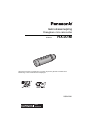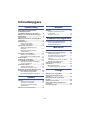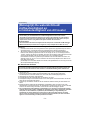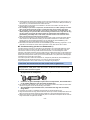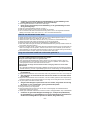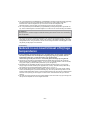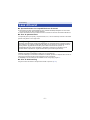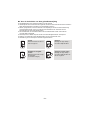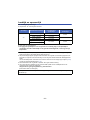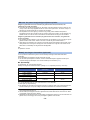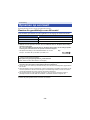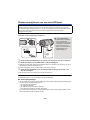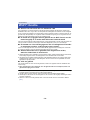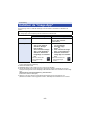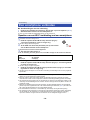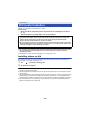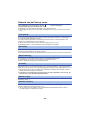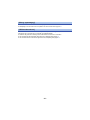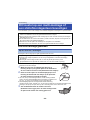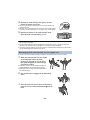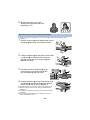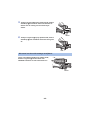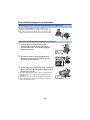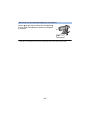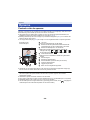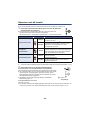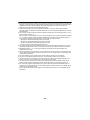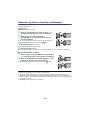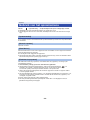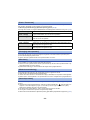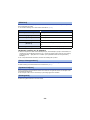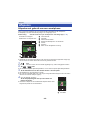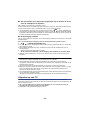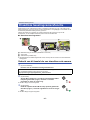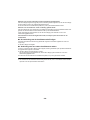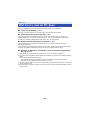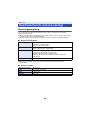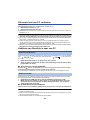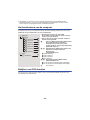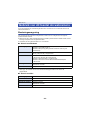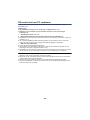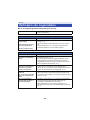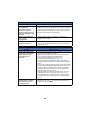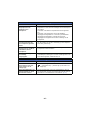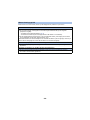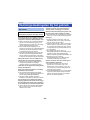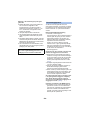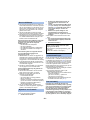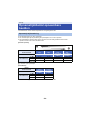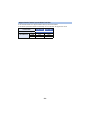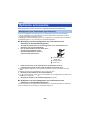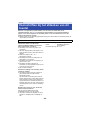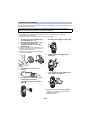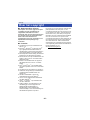Gebruiksaanwijzing
Draagbare mini camcorder
Modelnr.
HX-A1M
Lees deze instructies zorgvuldig door voordat u dit product gebruikt en bewaar deze
handleiding, zodat u deze later kunt raadplegen.
SQW0384
until
2015/4/20

- 2 -
Voorbereiding
(Belangrijk) De waterdichtheid/
stofbestendigheid en
schokbestendigheid van dit toestel .............3
Gebruik in een koud klimaat of bij lage
temperaturen.................................................. 6
Lees dit eerst.................................................. 7
Namen en functies van de belangrijkste
onderdelen......................................................9
Stroomtoevoer ............................................. 10
Laden van de batterij ............................. 10
Laadtijd en opnametijd .......................... 11
Opnemen op een kaart ................................ 13
Kaarten die geschikt zijn voor
dit toestel ............................................... 13
Plaatsen/verwijderen van een
microSD-kaart........................................ 14
Dit toestel in-/uitschakelen .........................15
Detectie van oververhitting .................... 15
Aanduidingen van het batterijniveau ..... 15
Wi-Fi
®
-functie ............................................... 16
Installeer de “Image App” ........................... 17
Een smartphone verbinden......................... 18
Opzetten van een Wi-Fi-verbinding
met een smartphone.............................. 18
Dit toestel instellen...................................... 19
Instelling datum en tijd ........................... 19
Gebruik van het Set-up menu................ 20
Dit toestel op een multi-montage of een
statiefmontagesteun bevestigen ................ 22
Een multi-montage gebruiken................ 22
Een statiefmontagesteun gebruiken ...... 26
Opname
Opname.........................................................28
Controle vóór de opname ...................... 28
Opnemen met dit toestel ....................... 29
Opnemen op donkere locaties
(nachtmodus)......................................... 31
Gebruik van het opnamemenu ................... 32
Afspelen
Afspelen ........................................................35
Afspelen met gebruik van een
smartphone ............................................ 35
Afspelen op een TV ............................... 36
Draadloze tweelingcamera
Draadloze tweelingcamerafunctie ..............37
Gebruik van dit toestel als een
draadloze sub-camera ........................... 37
Met een PC
Wat kunt u met de PC doen.........................39
Kaartlezerfunctie (massa-opslag)...............40
Besturingsomgeving .............................. 40
Dit toestel met een PC verbinden .......... 41
Kopiëren van films/foto's naar
een PC ................................................... 41
Het beeldscherm van de computer ........ 42
Bekijken van OSS-licenties.................... 42
Gebruik van dit toestel als
webcamera....................................................43
Besturingsomgeving .............................. 43
Dit toestel met een PC verbinden .......... 44
Overige
Verhelpen van ongemakken........................45
Voorzorgsmaatregelen bij het
gebruik ..........................................................49
Opnametijd/Aantal opneembare
beelden..........................................................52
Optionele accessoires .................................54
Voorschriften bij het afdanken van
dit toestel ......................................................55
Over het copyright .......................................57
Inhoudsopgave

- 3 -
Dit garandeert niet dat het toestel onder alle omstandigheden onverwoestbaar is, niet slecht zal werken of
waterdicht is.
*1 Het betekent dat dit toestel onder water gebruikt kan worden gedurende de gespecificeerde tijd en onder de
gespecificeerde druk, in overeenstemming met de handelwijze die door Panasonic vastgesteld is.
*2 “MIL-STD 810F Method 516.5-Shock” is de standaard testmethode van het Amerikaanse Ministerie van
Defensie, waarin valtesten gespecificeerd worden van een hoogte van 122 cm, in 26 richtingen (8 hoeken,
12 randen, 6 zijden), met gebruik van 5 toestellen, door deze in de 26 richtingen te laten vallen (als een toestel
de test niet goed doorstaat, wordt een nieuw toestel van de 5 voor de richtingstest gebruikt).
De testmethode van Panasonic is gebaseerd op bovenstaande “MIL-STD 810F Method 516.5-Shock”. De
valhoogte is echter van 122 cm in 150 cm veranderd en het toestel valt op multiplex met een dikte van 3 cm.
Deze valtest werd doorstaan.
(Onafhankelijk van de veranderde aanblik van het toestel, zoals afgebladderde lak of vervorming van het deel
dat de impact daadwerkelijk onderging).
∫
Hanteren van dit toestel
≥
De waterdichtheid kan afnemen door een hoge waterdruk als dit toestel onder water gebruikt wordt op een diepte
van meer dan 1,5 m.
≥
Als dit toestel nat wordt door spetters van reinigingsmiddelen, zeep, heet bronwater, badproducten,
zonnebrandproducten, chemische middelen, enz., dan moeten deze onmiddellijk afgeveegd worden.
≥
Niet afspoelen met lopend water, zoals kraanwater.
≥
De waterdichtheid van dit toestel geldt alleen voor zeewater en vers water.
≥
De afwijkende werkingen die veroorzaakt worden door een slecht gebruik of door slecht hanteren door de klant
zullen niet door de garantie worden gedekt.
≥
De kaarten zijn niet waterdicht. Hanteer ze niet met natte handen. Plaats bovendien geen natte kaarten in dit
toestel.
≥
Bevestig/verwijder de (waterdichte) terminalafdekking of glasafdekking niet als uw handen nat zijn of als
waterdruppels op het toestel aanwezig zijn. Als waterdruppels in het toestel terecht komen, kunnen de terminals
roesten en een slechte werking veroorzaken. Ook kunnen dan andere beschadigingen optreden.
≥
Als u de (waterdichte) terminalafdekking of glasafdekking in een zanderige of stoffige plaats bevestigt/
verwijdert, kunnen zand of andere vuildeeltjes zich vasthechten aan de interne componenten, de bedrade
delen (delen van het hoofdtoestel, de (waterdichte) terminalafdekking en de glasafdekking met
spiraaldraden), de rubber afdichtingen of andere delen van dit toestel. Wees bijzonder voorzichtig
wanneer u delen op dit toestel bevestigt. Als vuildeeltjes daarin terechtkomen, kan water naar binnen
sijpelen en een slechte werking en andere problemen veroorzaken.
Voorbereiding
(Belangrijk) De waterdichtheid/
stofbestendigheid en
schokbestendigheid van dit toestel
Waterdichtheid/Stofbestendigheid
De beoordeling van de waterdichtheid en de stofbestendigheid komt overeen met de “IP68”-
classificatie. Op voorwaarde dat de richtlijnen voor de zorg en het onderhoud, die in dit document
beschreven worden, strikt in acht genomen worden, kan dit toestel onder water werken, tot op een
diepte van niet meer dan 1,5 m gedurende een tijd van niet meer dan 30 minuten.
*1
Schokbestendigheid
Dit toestel heeft een door Panasonic uitgevoerde test doorlopen die overeenkomt met MIL-STD 810F
Method 516.5-Shock (een valtest van een hoogte van 1,5 m op multiplex met een dikte van 3 cm).
*2
De waterdichtheid wordt niet gegarandeerd als tegen het toestel gestoten is of als het gevallen is, enz. Als
het toestel een dergelijke impact ondergaan heeft, moet het (tegen betaling) geïnspecteerd worden door
een servicecentrum van Panasonic om te controleren of de waterdichtheid nog steeds doeltreffend is.

- 4 -
≥ Laat dit toestel niet lange tijd op plaatsen met een zeer lage temperatuur (op grote hoogte, enz.)
of op plaatsen met een zeer hoge temperatuur (in een auto in fel zonlicht, vlakbij een kachel, op
het strand, enz.) de waterdichtheid kan anders afnemen.
≥ De binnenzijde van dit toestel is niet waterdicht. Het naar binnen lekken van water kan een
slechte werking veroorzaken.
≥
Als vuildeeltjes op de interne componenten, de bedrade delen, de rubber pakkingen of andere
delen van dit toestel gevonden worden, verwijder deze dan met een zachte, droge doek.
≥ Als vloeistoffen, zoals waterdruppels, op de interne componenten, de bedrade delen, de
rubber pakkingen of op andere delen van dit toestel gevonden worden, veeg deze dan weg
met een zachte droge doek. Bevestig/verwijder de (waterdichte) terminalafdekking of
glasafdekking niet vlakbij water, onder water, met natte handen of als dit toestel nat is.
Doet u dat wel, dan kan water naar binnen sijpelen.
≥ Het waarschuwingsgeluid en het sluitergeluid kunnen lager worden wanneer dit toestel gebruikt
wordt. Dit dient om de waterdichte werking van dit toestel te verzekeren en duidt niet op een
slechte werking. Het bevestigen/verwijderen van de (waterdichte) terminalafdekking of de
glasafdekking zal het oorspronkelijke volume opnieuw instellen.
≥ Dit toestel is niet waterdicht wanneer de terminalafdekking (USB-verbinding) in gebruik is. In dit
geval dient u het toestel niet onder water te gebruiken of met natte handen aan te raken.
∫ Condensvorming (als de lens bewasemd is)
Condens treedt op wanneer een verandering van temperatuur of vochtgehalte plaatsvindt, zoals
wanneer het toestel van buiten naar binnen gebracht wordt, of van een koude kamer naar een
warme kamer. Wees voorzichtig omdat de lens beschimmeld, vuil of beschadigd kan raken.
Wanneer u het toestel meeneemt naar een plaats met een andere temperatuur en het toestel wordt
gedurende ongeveer een uur op kamertemperatuur gelaten, dan kan condensvorming voorkomen
worden (als het temperatuurverschil groot is, doe het toestel dan in een plastic zak of iets dergelijks,
verwijder de lucht uit de zak en sluit deze).
Als condens optreedt, schakel dit toestel dan uit, verwijder de (waterdichte) terminalafdekking en
glasafdekking en laat dit toestel ongeveer 2 uur met rust. Zodra het toestel op
omgevingstemperatuur komt, zal de condens op natuurlijke weg verdwijnen.
1 Draai de (waterdichte) terminalafdekking en glasafdekking in de richting van
de pijlen om ze te verwijderen.
2 Controleer of geen vuildeeltjes op de interne componenten, de bedrade delen
en de rubber pakkingen van dit toestel aanwezig zijn.
≥ Als vuildeeltjes zoals pluisjes, haar, zand, enz. aanwezig zijn, zal binnen enkele seconden water
naar binnen sijpelen en een slechte werking veroorzaken.
3 Als vuildeeltjes op het toestel zitten, neem deze dan weg met een zachte,
droge doek.
≥ Controleer om te kijken of vuildeeltjes zoals pluisjes aan dit toestel gehecht zijn.
≥
Veeg het toestel af met een droge, zachte doek als er vloeistof op zit. Er kan namelijk water naar binnen
lekken en dit kan een slechte werking tot gevolg hebben als u het toestel gebruikt terwijl het nat is.
≥ Gebruik een (gewoon in de winkel verkrijgbare) föhn om materiaal te verwijderen dat niet met een
droge zachte doek verwijderd kan worden.
Controleer het toestel alvorens het onder water te gebruiken
Bevestig/verwijder de (waterdichte) terminalafdekking of glasafdekking niet op zanderige of
stoffige plaatsen, vlakbij water of met natte handen. Als zand of stof zich aan dit toestel
hecht, kan water naar binnen sijpelen.

- 5 -
4 Controleer of de (waterdichte) terminalafdekking, de glasafdekking en de
rubber pakkingen noch gebarsten noch vervormd zijn.
≥ Lees de bijgeleverde folder over de rubber afdichtingen.
5 Draai aan de (waterdichte) terminalafdekking en de glasafdekking tot deze
stevig bevestigd zijn.
≥ Draai ze in de tegengestelde richtingen van stap 1.
≥ Draai ze stevig vast om er zeker van te zijn dat ze niet los zitten.
≥ Om te voorkomen dat water het toestel binnendringt, dient u ervoor te zorgen dat onbekende
deeltjes, als vloeistof, zand, haar of stof, enz., niet in het toestel terechtkomen.
≥
Gebruik dit toestel onder water tot een diepte van 1,5 m bij een watertemperatuur tussen 0
o
C en 35
o
C.
≥ Gebruik dit toestel niet op een diepte van meer dan 1,5 m.
≥ Gebruik het niet in warm water van meer dan 35 oC (in het bad of in warmwaterbronnen).
≥ Gebruik dit toestel onder water niet langer dan 30 minuten achter elkaar.
≥ Bevestig/verwijder de (waterdichte) terminalafdekking of glasafdekking niet.
≥ Stoot onder water niet tegen dit toestel. (De waterdichtheid kan dan gecompromitteerd worden en
er kan water naar binnen lekken.)
≥ Duik niet in het water terwijl u het toestel vasthoudt. Gebruik het toestel niet op een plek waar het
water er hard tegen aan kan spatten, zoals een snelle stroom of een waterval. (Er kan dan een
sterke waterdruk op het toestel uitgeoefend worden en dit kan een slechte werking veroorzaken.)
≥ Dit toestel zal zinken in water. Zorg ervoor dit toestel niet te laten vallen.
1 Spoel dit toestel zonder de (waterdichte) terminalafdekking of glasafdekking
te verwijderen.
≥
Na gebruik van het toestel aan zee of onder water, weekt u het gedurende 10 minuten in een ondiepe bak.
2 Voer het water uit het toestel af door het vast te houden en het enkele malen
te schudden.
≥
Na gebruik van dit toestel aan zee of onder water, of na het te hebben gewassen, zal korte tijd water op
de microfoongebied van het toestel achterblijven en een lager of vervormd geluid kunnen veroorzaken.
≥ Let goed op dat u dit toestel niet laat vallen.
3 Veeg de waterdruppels op dit toestel met een zachte, droge doek af en droog
dit toestel op een schaduwrijke, goed geventileerde plaats.
≥ Laat dit toestel 1 uur of langer drogen.
≥ Droog dit toestel op een droge doek.
≥ Droog het toestel niet met hete lucht van een föhn of iets dergelijks. De waterdichtheid zal
verslechteren wegens vervorming.
≥
Gebruik geen chemicaliën zoals benzine, verdunner of alcohol, reinigingsmiddelen, zeep of afwasmiddel.
4 Controleer of geen waterdruppels aanwezig zijn, verwijder de (waterdichte)
terminalafdekking en glasafdekking en veeg alle waterdruppels of zandkorrels
die binnenin achtergebleven zijn met een zachte, droge doek weg.
Gebruik van dit toestel onder water
Zorg voor dit toestel nadat het onder water gebruikt is
Bevestig/verwijder de (waterdichte) terminalafdekking of glasafdekking niet tot u het zand
en de stof verwijderd heeft door dit toestel af te spoelen.
Reinig de camera altijd nadat u het gebruikt heeft.
≥ Veeg zorgvuldig alle waterdruppels, zand en zeezout van uw handen, lichaam, haar, enz.
≥ Er wordt aanbevolen om de camera binnenshuis te reinigen en plaatsen te vermijden waar
water gesproeid wordt of waar zand terecht kan komen.
Laat dit toestel niet langer dan 60 minuten zonder verzorging nadat u het onder water
gebruikt heeft.
≥
Als u dit toestel achterlaat met aanwezige vuildeeltjes en zeezout dan kan dit schade veroorzaken,
alsmede ontkleuring, corrosie, ongebruikelijke geuren of een verslechtering van de waterdichtheid.

- 6 -
≥ Als u de (waterdichte) terminalafdekking of glasafdekking verwijdert zonder dit toestel zorgvuldig
te hebben gedroogd, kunnen waterdruppels op de kaart of op andere delen gaan zitten.
Bovendien kan water achtergebleven zijn in de ruimte rondom de kaartgleuf of de
aansluitconnector. Veeg het water in dit geval weg met een zachte, droge doek.
≥ Als u de (waterdichte) terminalafdekking of glasafdekking bevestigt terwijl deze nog steeds nat
zijn, kunnen waterdruppels in dit toestel sijpelen en condens of een slechte werking veroorzaken.
≥ Als de multi-montage of de statiefmontagesteun aan zeewater blootgesteld worden, spoel het
zoute water er dan af met vers water. Als de multi-montage of de statiefmontagesteun aan water
blootgesteld worden, veeg het water er dan af met een droge handdoek of iets dergelijks en laat
het geheel grondig drogen in de schaduw.
≥ Er kan huidletsel veroorzaakt worden als u de metalen delen van het toestel rechtstreeks
aanraakt op plaatsen waar de temperatuur langdurig erg laag is (op plaatsen met een
temperatuur onder de 0 oC, zoals ski-oorden, of op grote hoogte).
Houd rekening met dit punt wanneer u het toestel gedurende lange tijd niet gebruikt.
≥ De werking van de batterij (opnametijd/werktijd) kan tijdelijk slechter worden als het toestel
gebruikt wordt bij een temperatuur tussen j10 oC en 0 oC (op koude plaatsen, zoals ski-oorden,
of op grote hoogte). (Laad de batterij voldoende op vóór het gebruik.)
≥ De batterij kan niet opgeladen worden bij een temperatuur die lager is dan 0 oC (het power-
lampje knippert snel als de batterij niet opgeladen kan worden). Laad de batterij voldoende op
een plaats met een omgevingstemperatuur tussen de 10 oC en 30 oC.
≥ Als het toestel gebruikt wordt op koude plaatsen, zoals ski-oorden of op grote hoogte, waarbij
sneeuw of waterdruppels op het toestel aanwezig zijn, kan het zijn dat sommige delen van het
toestel moeilijk beweegbaar worden, of dat het geluid zachter wordt, als sneeuw of waterdruppels
bevriezen in de opening van de knoppen en de microfoon. Het betreft hier dan geen slechte
werking.
≥ Als de Wi-Fi
®
-functie gebruikt wordt op koude plaatsen, zoals ski-oorden of op grote hoogte, kan
het zijn dat het afspelen niet correct uitgevoerd wordt.
In het geval we water dit toestel binnentreedt, dient u het niet meer te gebruiken en uw verkoper
te raadplegen.
Storingen die zich voordoen wegens verkeerde hantering door klanten komen niet in aanmerking
voor compensatie.
Voorbereiding
Gebruik in een koud klimaat of bij lage
temperaturen

- 7 -
∫ Opnameformaten en compatibiliteit van dit toestel
≥ Dit toestel is een MP4-formaat (MPEG-4 AVC- bestand standaard) draagbare mini camcorder
voor het opnemen van films met high definition.
≥ AVCHD en MPEG2-films zijn andere formaten en worden dus niet door dit toestel ondersteund.
∫ Over de portretrechten
Let bijzonder goed op de privacy, de portretrechten, enz., van het onderwerp wanneer u dit toestel
gebruikt. Het gebruik is voor eigen risico.
∫ Over de “Image App”
Installeer de smartphone-applicatie “Image App” op uw smartphone.
U kunt de instellingen van dit toestel veranderen en beelden opnemen en afspelen door een Wi-Fi-
verbinding tot stand te brengen tussen dit toestel en een smartphone.
≥ Raadpleeg voor informatie over de installatie van de “Image App” pagina 17.
∫ Over de klokinstelling
Zorg ervoor dat u de datum en de tijd instelt voordat u opneemt. (l 19)
Voorbereiding
Lees dit eerst
∫ Vrijwaring ten aanzien van opgenomen inhoud
Panasonic aanvaardt geen enkele aansprakelijkheid voor schade die direct of indirect te wijten is
aan problemen van ongeacht welke aard die verlies van de opgenomen of bewerkte inhoud tot
gevolg hebben. Zij garandeert bovendien geen enkele inhoud indien de opname- of
bewerkingsfunctie niet correct werkzaam is. Hetzelfde is eveneens van toepassing op de
gevallen waarin reparaties van ongeacht welke aard op het toestel uitgevoerd zijn.

- 8 -
∫ Voor de doeleinden van deze gebruiksaanwijzing
≥ De afbeeldingen kunnen enigszins afwijken van het origineel.
≥ Afhankelijk van de firmware-versie die u gebruikt, kunnen de schermen die beschreven worden in
deze gebruiksaanwijzing verschillen van de werkelijke schermen.
≥ Namen, pictogrammen, inhoud en diensten van toepassingen kunnen zonder waarschuwing
vooraf gewijzigd worden. Houd u er rekening mee dat deze kunnen verschillen van de
beschrijvingen van deze gebruiksaanwijzing.
≥ De microSD-kaart, de microSDHC-kaart en de microSDXC-kaart worden in de tekst als
“microSD-kaart” aangeduid.
≥ De Smartphone en tablet computer worden in de tekst aangeduid als de “smartphone”.
≥ Pagina's voor referentie worden aangeduid door een pijl, bijvoorbeeld: l 00
≥ De bediening van de smartphone wordt als volgt beschreven:
Tik aan
Raak het scherm licht aan en
laat uw vinger los.
Versleep
Beweeg uw vinger terwijl u
het scherm blijft aanraken.
Aantikken en aangetikt
houden
Raak het scherm aan en blijf
het aanraken.
(1 seconde of langer)
Verslepen en laten vallen
Beweeg uw vinger terwijl u
het scherm blijft aanraken en
laat uw vinger los.

- 9 -
1 Microfoon
2 Toegangslampje (l 14)
3 Opnamemoduslampen
≥ [ ]: Opnamelamp film
≥ [ ]: Opnamelamp slow motion
≥ [ ]: Opnamelamp foto's
4 Power-lampje (l 12, 15)
5 Knop opname starten/stoppen (l 29)
6 Opnamemodus/Wi-Fi-knop [MODE]
7 Wi-Fi-lamp [ ]
8 Power-toets [ ] (l 15)
9 Lens (l 4)
10 Glasafdekking
≥ De glasafdekking (normale opname) is op het
moment van aankoop op dit toestel
bevestigd. Vervang het door de bijgeleverde
glasafdekking (nachtmodus) voor opnames
op donkere locaties.
11 Wi-Fi-zender
12 Luidspreker
13 Terminalafdekking
≥ De (waterdichte) terminalafdichting is op het
moment van aankoop op dit toestel
bevestigd. Als het toestel met de USB-kabel
gebruikt wordt, vervang de afdekking dan
door de bijgeleverde terminalafdekking (USB-
verbinding).
14 Resetknop [RESET]
≥ Als dit toestel niet correct werkt, wanneer het
bijvoorbeeld niet in- of uitgeschakeld kan
worden, druk dan op de resetknop met
gebruik van een paperclip of een dergelijk
voorwerp.
15 USB-aansluiting [ ] (l 10)
16 Kaartgleuf (l 14)
Voorbereiding
Namen en functies van de
belangrijkste onderdelen
1
2
3
4
5
6
8
9
10 11
13
7
15
16
14
12
Binnenin de
terminalafdekking.

- 10 -
Laden van de batterij
≥ Dit toestel heeft een ingebouwde oplaadbare lithium-ion batterij. Verwijder de batterij niet,
behalve wanneer u het toestel afdankt. (l 55)
≥
Het wordt aangeraden om de batterij op te laden in een temperatuur tussen de 10
o
C en 30
o
C.
≥ Als dit toestel ingeschakeld wordt, duurt het langer dan normaal om de batterij te laden.
A USB-kabel (bijgeleverd)
B Draai de zijde met het symbool omhoog om het micro B-uiteinde van de USB-kabel aan te
sluiten op de USB-aansluiting van dit toestel.
1 Draai de (waterdichte) terminalafdekking in de richting van de pijl om hem te
verwijderen.
≥ Het is niet nodig de terminalafdekking te verwijderen als de (bijgeleverde) terminalafdekking
(USB-verbinding) gebruikt wordt.
2 Sluit de USB-aansluiting van dit toestel met de USB-kabel (bijgeleverd) aan
op een PC.
≥ Steek de connector volledig naar binnen tot deze het einde raakt.
* Als de connector tot het einde toe naar binnen gestoken is, is de USB-kabel correct verbonden
ook al is het metalen gedeelte van de connector nog een beetje zichtbaar. Oefen niet te veel
kracht uit omdat dit een slechte werking kan veroorzaken.
≥ Het power-lampje zal met tussenpozen van 2 seconden rood knipperen (ongeveer 1 seconde
aan, 1 seconde uit) om aan te geven dat het laden begonnen is.
Het zal uitgaan als het laden klaar is.
≥ Als het laden klaar is, sluit de USB-kabel dan af van dit toestel en draai de (waterdichte)
terminalafdekking in de tegengestelde richting van stap 1 om hem te bevestigen. Draai hem
stevig vast om er zeker van te zijn dat hij niet los zit.
≥ Gebruik alleen de meegeleverde USB-kabels. (De werking kan niet worden gegarandeerd met
andere USB-kabels.)
≥ Niet verwarmen of blootstellen aan vuur.
≥
Laat het toestel (met inbegrip van de ingebouwde batterij) niet achter in een auto terwijl het
langdurig aan rechtstreeks zonlicht blootgesteld wordt en de portieren en de raampjes gesloten zijn.
≥ Als de werktijd erg kort is, ook nadat de batterij opnieuw geladen is, dan is de batterij uitgeput.
≥
Wanneer de PC in een stroombesparende modus staat zoals een stand-bystand, zou de batterij niet
opgeladen kunnen worden. Annuleer de stroombesparende modus en sluit dit toestel opnieuw aan.
≥ De bediening wordt niet gegarandeerd als apparaten via USB-hubs of met gebruik van
verlengsnoeren aangesloten zijn.
≥ De werking kan niet op alle apparatuur met een USB-aansluiting gegarandeerd worden.
≥ Als dit toestel ingeschakeld wordt, blijft het power-lampje branden, ook al is het opladen bezig.
Voorbereiding
Stroomtoevoer
Bij aankoop van dit toestel is de accu niet geladen. Laad de accu volledig alvorens dit
toestel te gebruiken.

- 11 -
Laadtijd en opnametijd
∫ Laadtijd/opnametijd
≥ Temperatuur: 25 oC/vochtigheid: 60%RH
≥ “h” is een afkorting voor uur, “min” voor minuut en “s” voor seconde.
≥ Deze tijden zijn bij benadering.
≥ De opgegeven oplaadtijd is voor het geval de accu volledig leeg is. De oplaadtijd en
opnametijd verschillen afhankelijk van de gebruiksomstandigheden, zoals hoge of lage
temperatuur.
≥ De werkelijke opnametijd verwijst naar de opneembare tijd wanneer herhaaldelijk gestart/gestopt
wordt met opnemen, dit toestel aan/uit gezet wordt, enz.
≥ Het power-lampje knippert (knippert met intervallen van ongeveer 0,5 seconde (ongeveer 0,25
seconde uit, ongeveer 0,25 seconde aan)) om aan te geven dat de resterende batterijtijd korter
wordt.
U kunt het batterijniveau controleren door naar het scherm van de "Image App" te kijken (l 28)
of naar de opnamemoduslampjes (l 15).
≥ Dit toestel raakt verhit na gebruik of opladen. Dit is geen slechte werking.
≥ Voor informatie over opladen met een mobiele USB-oplader of een netadapter dient u de
ondersteunende website te raadplegen.
http://panasonic.jp/support/global/cs/e_cam/index.html
(Deze site is alleen in het Engels.)
Oplaadtijd Pixels/Frame-snelheid
Maximale
ononderbroken
opnametijd
Werkelijke
opnametijd
3h
[1920k1080/30p] 1 h 15 min
35 min
[1280k720/60p] 1 h 5 min
[1280k720/30p] 1h20min
40 min
[848k480/30p] 1h25min
[1280k720/60fps]
1h10min 35min
[848k480/120fps]
Het stopcontact moet in de nabijheid van het apparaat geïnstalleerd worden en gemakkelijk
bereikbaar zijn.

- 12 -
Knipperen gedurende circa 0,5 seconden (uit gedurende circa 0,25 seconden, aan
gedurende circa 0,25 seconden):
≥ Controleer dat de USB-aansluitingen van dit toestel of de aansluitende inrichting, zoals PC niet
vuil zijn of door een vuiltje afgedekt worden en sluit correct opnieuw aan. Als er een vuiltje o.i.d.
aanwezig is, zegt dit toestel dan uit voordat u dit verwijdert.
≥ De temperatuur van de omgeving is extreem hoog of laag. Wacht totdat de temperatuur
teruggekeerd is naar een geschikt niveau en probeer opnieuw op te laden. Als het opladen nog
steeds niet lukt, zou het een fout in dit toestel of de verbindende inrichting kunnen betreffen.
Knipperen gedurende circa 4 seconden (uit gedurende circa 2 seconden, aan gedurende
circa 2 seconden):
≥ Als de batterij teveel ontladen is of als de temperatuur van de batterij te hoog of te laag is. Hij kan
geladen worden maar het kan enkele uren duren voordat het gewone laden klaar is.
≥ Het knippert met intervallen van ongeveer 2 seconden als de gewone lading hervat wordt. Ook in
deze gevallen kan het beginnen te knipperen met intervallen van ongeveer 4 seconden tot het
laden klaar is, afhankelijk van de gebruiksomstandigheden.
Uit:
≥ Opladen is voltooid.
U kunt opnames maken die lang duren met een batterij met langere levensduur/VW-BTA1
(optioneel).
De opnametijden bij benadering worden hieronder vermeld.
≥ Om de totale opnametijden te schatten, moeten onderstaande tijden opgeteld worden bij de
overeenkomstige opnametijden voor de interne batterij van dit toestel (l 11).
∫ Opnametijd
≥ Temperatuur: 25 oC/vochtigheid: 60%RH
Batterij met langere levensduur/VW-BTA1 (Voltage: 3,7 V, Capaciteit (minimum): 720 mAh)
≥ “h” is een afkorting voor uur, “min” voor minuut en “s” voor seconde.
≥ Deze tijden zijn bij benadering.
≥ De capaciteit van de batterij met langere levensduur VW-BTA1 duidt op de opslagcapaciteit van
de interne batterij en niet op de huidige hoeveelheid elektriciteit die verstrekt kan worden.
≥ De opnametijden wisselen afhankelijk van de gebruiksomstandigheden, met inbegrip van hoe
hoog of laag de temperatuur is.
≥ Als een batterij met langere levensduur gebruikt wordt, werkt deze als een stroombron en laadt
op hetzelfde moment de interne batterij.
≥ Raadpleeg de gebruiksaanwijzing van de batterij met langere levensduur voor informatie over het
gebruik ervan, met inbegrip van hoe hij bevestigd en geladen moet worden.
Wanneer het power-lampje knippert tijdens opladen
Batterij met langere levensduur (optioneel)
Pixels/Frame-snelheid
Maximale ononderbroken
opnametijd
Werkelijke opnametijd
[1920k1080/30p] 1 h 30 min 45 min
[1280k720/60p] 1 h 20 min 40 min
[1280k720/30p]
1h40min 50min
[848k480/30p]
[1280k720/60fps]
1h25min 45min
[848k480/120fps]

- 13 -
Dit toestel kan films of foto's op een microSD-kaart opnemen.
Kaarten die geschikt zijn voor dit toestel
≥ De informatie op de kaarten die u kunt gebruiken is met ingang van maart 2015 actueel.
≥ Gebruik voor het opnemen van films een microSD-kaart met een SD Speed Class Rating
*
van klasse 4 of hoger.
Als u een microSD-kaart gebruikt met een SD Speed Class Rating die de huidige opname-
instelling niet ondersteunt, kan de opname onverwacht stoppen.
≥ Als de microSDHC-kaart/microSDXC-kaart op een ander apparaat gebruikt wordt,
controleer dan om te kijken of dat apparaat de kaart ondersteunt.
≥ Houd er van tevoren rekening mee dat de werking niet onder alle omstandigheden gegarandeerd
kan worden.
≥ Geheugenkaarten met een capaciteit van 4 GB of meer die geen microSDHC-logo hebben en die
met een capaciteit van 48 GB of meer die geen microSDXC-logo hebben, komen niet overeen
met de SD-standaards en worden niet door dit toestel ondersteund.
≥ Als dit toestel met een ander apparaat verbonden is, kan een bericht verschijnen waarin u
gevraagd wordt de microSD-kaart te formatteren. Formatteer de kaart in dit geval niet.
≥ Bewaar de geheugenkaart buiten het bereik van kinderen.
Voorbereiding
Opnemen op een kaart
Kaarttype Capaciteit
microSD-kaart 1 GB tot 2 GB
microSDHC-kaart 4 GB tot 32 GB
microSDXC-kaart 48 GB tot 128 GB
* SD Speed Class Rating is de snelheidsstandaard voor continu
schrijven. Controleer dit op het etiket op de kaart, enz.
bijv.:
≥ Controleer onderstaande website voor de laatste informatie over de kaarten waarvan de
werking met dit toestel bevestigd is.
http://panasonic.jp/support/global/cs/e_cam/index.html
(Deze website is alleen beschikbaar in het Engels.)

- 14 -
Plaatsen/verwijderen van een microSD-kaart
Opgelet:
Controleer of het toegangslampje uitgegaan is.
1 Draai de terminalafdekking in de richting van de pijl om hem te verwijderen.
2 Plaats (verwijder) de microSD-kaart in (uit) de kaartgleuf.
≥ Plaats de microSD-kaart met de terminalzijde omlaag. Duw de kaart recht naar binnen tot hij op
zijn plaats klikt, zoals de afbeelding toont.
≥ Druk op het midden van de microSD-kaart en trek deze er recht uit.
3 Draai de terminalafdekking in de tegengestelde richting van de stap 1 om
hem te bevestigen.
≥ Zet hem stevig vast om er zeker van te zijn dat hij niet los zit.
≥ Raak de aansluitcontacten op de achterkant van de microSD-kaart niet aan.
≥ Raadpleeg pagina 51 voor het hanteren van de microSD-kaart.
∫ Het toegangslampje
≥ Als het toestel zich toegang tot de microSD-kaart verschaft (het toegangslampje brandt/knippert),
voer dan niet de volgende handelingen uit:
j De microSD-kaart verwijderen
j Het toestel uitschakelen
j De USB-aansluiting aansluiten en afsluiten
j Het toestel aan trillingen of schokken blootstellen
Als u bovenstaande handelingen uitvoert terwijl de lamp brandt, kunnen gegevens/de microSD-
kaart of dit toestel schade berokkend worden.
Wanneer een andere microSD-kaart dan die van Panasonic gebruikt wordt, of één die eerder in
andere apparatuur gebruikt werd en die voor het eerst op dit toestel gebruikt wordt, moet de
microSD-kaart geformatteerd worden. (l 20) Na het formatteren van de microSD-kaart zijn alle
opgenomen gegevens gewist. De eenmaal gewiste gegevens kunnen niet opnieuw
teruggewonnen worden.
A Lees-/schrijflampje
≥ Als dit toestel zich toegang
tot de microSD-kaart
verschaft (door bijv.de kaart
te detecteren of bestanden
erop op te nemen, af te
spelen of te wissen) zal het
toegangslampje rood
branden/knipperen.

- 15 -
Druk op de power-toets om dit apparaat in te schakelen.
Detectie van oververhitting
Als de interne temperatuur van dit toestel tijdens het gebruik stijgt, zullen waarschuwende
pieptonen klinken en zal het power-lampje snel knipperen. Dit toestel zal dan automatisch
uitgeschakeld worden. Om dit toestel opnieuw te gebruiken, dient u te wachten tot het afgekoeld is.
≥ Dit toestel kan niet gebruikt worden zolang het niet afgekoeld is.
Aanduidingen van het batterijniveau
U kunt het batterijniveau controleren door naar de opnamemoduslampjes te kijken nadat u dit
toestel ingeschakeld heeft.
≥ Het batterijniveau kan enkele seconden lang gecontroleerd worden nadat dit toestel ingeschakeld
is.
≥ Als de batterij met langere levensduur VW-BTA1 (optioneel) gebruikt wordt als stroombron, of als
de USB-kabel met een PC verbonden is, branden alle opnamemoduslampen (op dezelfde manier
als van 100% tot 76%) onafhankelijk van de resterende capaciteit van de interne batterij.
≥ Als het batterijniveau de 10% of minder bereikt, knippert het power-lampje.
≥ U kunt het batterijniveau ook controleren door naar het scherm van de “Image App” te kijken
(l 28).
Voorbereiding
Dit toestel in-/uitschakelen
Het power-lampje is ingeschakeld.
Het toestel uitschakelen
Houdt de power-knop ongeveer 1 seconde
ingedrukt.
≥ Het power-lampje gaat na een tijdje uit.
Batterijniveau 100% tot 76% 75% tot 41% 40% tot 21% 20% of minder
Opnamemoduslampjes

- 16 -
∫ Gebruik van dit toestel als een draadloos LAN
Als u apparatuur of computersystemen gebruikt die betrouwbaarder beveiligingen vereisen dan
draadloze LAN's doen, zorg er dan voor dat passende maatregelen ten behoeve van de veiligheid
en ter preventie van defecten van de gebruikte systemen getroffen worden. Panasonic stelt zich op
generlei wijze aansprakelijk voor ongeacht welke schade die het gevolg is van het gebruik van dit
toestel voor andere doeleinden dan als een draadloos LAN.
∫ Er wordt van uit gegaan dat het gebruik van de Wi-Fi functie van dit
toestel mogelijk is in landen waar dit toestel verkocht wordt
Het risico dat dit toestel de radiogolfreguleringen overschrijdt bestaat in landen waar dit toestel niet
verkocht wordt en Panasonic neemt geen verantwoordelijkheid op zich voor overtredingen.
∫ Er bestaat een risico dat de gegevens die via radiogolven verzonden
en ontvangen worden, onderschept kunnen worden
Houd u er rekening mee dat er een risico bestaat dat de gegevens die via radiogolven verzonden
en ontvangen worden, door een derde partij onderschept kunnen worden.
∫ Gebruik dit toestel niet in gebieden met magnetische velden,
statische elektriciteit of interferentie
≥ Gebruik dit toestel niet in gebieden met magnetische velden, statische elektriciteit of interferentie,
zoals vlakbij magnetronovens. De radiogolven kunnen dit toestel dan niet bereiken.
≥ Het gebruik van dit toestel vlakbij apparatuur zoals draadloze telefoons of ongeacht welk ander
LAN dat gebruik maakt van 2,4 GHz radiogolven kan een afname van de prestaties van beide
apparaten tot gevolg hebben.
∫ Vóór het gebruik
Om met dit toestel een Wi-Fi-functie te gebruiken, heeft u een apparaat met een draadloze LAN-
functie nodig.
≥ Voor de bediening en de instellingen van uw apparaat zoals een smartphone, dient u de
gebruiksaanwijzing ervan te lezen.
≥ Dit toestel maakt gebruik van de 2,4 GHz-frequentieband. U kunt geen draadloze LAN-verbinding
tot stand brengen met gebruik van de 5 GHz-frequentieband.
≥ Voordat u films of foto's verstuurt, raden we het aan dat u de batterij geheel oplaadt.
≥ Afhankelijk van de situatie van de radiogolven is het misschien niet mogelijk verbinding te maken
met Wi-Fi-netwerken.
≥ Wanneer u de Wi-Fi-functie gebruikt, dient u de Wi-Fi-zender niet met uw hand af te dekken.
(l 9)
Voorbereiding
Wi-Fi
®
-functie

- 17 -
De “Image App” stelt u in staat de instellingen van het toestel te veranderen en beelden af te
spelen.
* De ondersteunde versies van de besturingssystemen zijn van kracht met ingang van maart 2015
en aan veranderingen onderhevig.
≥ Gebruik de laatste versie.
≥ Raadpleeg [Help] in het “Image App”-menu over hoe te handelen.
≥ Het kan zijn dat de service niet naar behoren gebruikt kan worden, afhankelijk van het type
smartphone dat gebruikt wordt. Raadpleeg onderstaande website voor informatie over de “Image
App”.
http://panasonic.jp/support/global/cs/e_cam/index.html
(Deze site is alleen in het Engels.)
≥ Wanneer u een app naar een mobiel netwerk downloadt, kunnen hoge tarieven voor
pakketcommunicatie in rekening gebracht worden, afhankelijk van de details van uw contract.
Voorbereiding
Installeer de “Image App”
Over de “Image App”
De “Image App” is een toepassing die door Panasonic verstrekt wordt.
Voor Android apps Voor iOS apps
Besturingssysteem
Android 4.0 of later
*
iOS 6.0 of later
*
(iPhone 3GS wordt niet
ondersteund.)
Installatieprocedure
1 Sluit uw Android-toestel
aan op een netwerk.
2 Selecteer “Google
Play™ Store”.
3 Voer “Panasonic Image
App” in het zoekvak in.
4 Selecteer “Panasonic
Image App” en installeer
het.
≥ De icoon zal aan het
menu toegevoegd
worden.
1 Sluit uw iOS-toestel aan
op een netwerk.
2 Selecteer “App
Store
SM
”.
3 Voer “Panasonic Image
App” in het zoekvak in.
4 Selecteer “Panasonic
Image App” en installeer
het.
≥ De icoon zal aan het
menu toegevoegd
worden.

- 18 -
∫ Voorbereidingen voor de verbinding
1 Installeer de smartphone-toepassing “Image App” op uw smartphone. (l 17)
2 Schakel de Wi-Fi-functie van uw smartphone in.
≥ Lees voor meer details de gebruiksaanwijzing van de smartphone.
Opzetten van een Wi-Fi-verbinding met een smartphone
≥ Controleer of het Wi-Fi-lampje uit is.
1 Houdt de opnamemodus-/Wi-Fi-knop minstens (ongev.)
1 seconde ingedrukt en neem uw vinger weg.
≥ Het Wi-Fi-lampje zal rood knipperen.
2 Tik de SSID van dit toestel (hieronder) aan op het scherm
van het Wi-Fi-netwerk van de smartphone.
≥ Het password-invoerscherm wordt afgebeeld.
3 Voer password (hieronder) in.
≥ Als de verbinding tot stand gebracht is, zal het Wi-Fi-lampje van dit toestel rood branden.
∫ Beëindigen van de Wi-Fi-verbinding
1 Houdt de opnamemodus-/Wi-Fi-knop minstens (ongev.) 1 seconde ingedrukt
en neem uw vinger weg.
≥ Het Wi-Fi-lampje zal groen knipperen.
2 Houdt de opnamemodus-/Wi-Fi-knop opnieuw minstens (ongev.) 2 seconden
ingedrukt en neem uw vinger weg.
≥ Het
Wi-Fi
-lampje zal uitgaan. U kunt de
Wi-Fi
-verbinding niet beëindigen als u de knop ingedrukt
blijft houden.
≥ Verander de fabrieksinstellingen van SSID en password met gebruik van het “Image App”-menu
nadat u ze voor de eerste keer ingevoerd heeft.
≥
De Wi-Fi-modus en Wi-Fi-lamp zullen uitgaan als dit toestel niet binnen ongeveer 30 minuten
verbonden kan worden met de smartphone. Probeer de verbindingsinstelling opnieuw vanaf stap 1.
≥ Als dit toestel en de smartphone te ver van elkaar af zijn wanneer u de instellingen maakt, zou de
verbinding niet bewerkstelligd kunnen worden. Zet de inrichtingen dichter bij elkaar voordat u de
instellingen maakt.
≥ Zelfs als u de SSID/het password heeft veranderd, wordt de fabrieksinstelling van de SSID/het
password opnieuw ingesteld wanneer u de netwerkinstellingen initialiseert. (l 51) We raden aan
dat u deze gebruiksaanwijzing op een veilige plaats bewaart.
≥ De zendsnelheid kan afnemen, of onbruikbaar zijn, afhankelijk van de gebruiksomgeving.
≥ De verbinding tussen dit toestel en de smartphone kan tijdelijk onderbroken worden, afhankelijk
van de situatie van de radiogolven. Er wordt automatisch een poging gedaan de verbinding
opnieuw tot stand te brengen zodra de interferentie van de radiogolven weggenomen is.
Voorbereiding
Een smartphone verbinden
Standaardinstelling
SSID:
Password:
A1-wearable
a12345678

- 19 -
Gebruik uw smartphone om dit toestel in te stellen.
Voorbereiding:
1 Breng een Wi-Fi-verbinding tussen dit toestel en de smartphone tot stand.
(l 18)
2 Start de toepassing “Image App” van de smartphone.
≥ Als een poging tot verbinding met dit toestel mislukt, zet de Wi-Fi-functie dan uit en weer
aan met gebruik van het instellingenmenu van de smartphone en probeer opnieuw
verbinding te maken.
≥ Raadpleeg voor meer informatie de [Help] in het “Image App”-menu.
Instelling datum en tijd
De instelling van datum en tijd van dit toestel is gesynchroniseerd met die van de smartphone.
Synchroniseer om de klok af te stellen, enz.
1 Tik # [Camera-instelling] aan.
2 Tik [Datum en tijd] aan.
≥ Wanneer u de klok wilt afstellen, verander dan eerst de tijd van de smartphone en synchroniseer
vervolgens de tijd met dit toestel.
≥ Het kan ongeveer 60 seconden duren om de tijd van de smartphone te synchroniseren met dat
van dit toestel.
≥ Als de interne batterij van dit toestel leeg raakt, keert de instelling van datum en tijd terug naar de
fabrieksinstelling. Laat de interne batterij van dit toestel ongeveer 24 uur in de geladen status
staan waarna de instelling van de datum en de tijd ongeveer 4 maanden opgeslagen zal blijven.
≥ Het instellingenbereik is van zaterdag 1 januari 2000 tot 31 december 2039 beschikbaar voor
tijdsynchronisatie met een smartphone.
Voorbereiding
Dit toestel instellen
≥ Als u de "Image App" start wanneer u voor het eerst verbinding maakt met dit toestel, zal
een bericht verschijnen waarin u gevraagd wordt de datum en de tijd in te stellen (dit
bericht zal ook weergegeven worden als dit toestel lange tijd niet gebruikt werd).
Volg het bericht op om de datum en de tijd in te stellen.
≥ Als u dit toestel voor het eerst inschakelt, zal een bericht verschijnen waarin u gevraagd
wordt het SSID/password te veranderen. Verander deze. Zo niet dan kunnen anderen uw
informatie opvangen en daar misbruik van maken.

- 20 -
Gebruik van het Set-up menu
Voor instellingen in het set-up-menu: tik aan: # [Camera-instelling] #
respectievelijke items op het “Image App”-scherm.
≥ Raadpleeg voor meer informatie de [Help] in het “Image App”-menu.
≥ De weergegeven items kunnen verschillen, afhankelijk van uw OS of de versie van de “Image
App”.
U kunt een bevestigingsgeluid horen als u de opname start/stopt, dit toestel in- of uitschakelt of
verschillende andere handelingen uitvoert.
Als u deze instelling uitschakelt, zal het geluid niet klinken wanneer u dit toestel bedient, met
inbegrip van het starten/stoppen van de opname.
≥ Als een fout optreedt, zult u vier keer twee korte pieptonen horen. (l 48)
≥ Raadpleeg pagina 34 om de instelling van het sluitergeluid te veranderen.
Wanneer 5 minuten verstrijken zonder dat ongeacht welke handeling verricht is, wordt dit toestel
automatisch uitgeschakeld om de batterij te sparen.
≥ Dit toestel zal niet automatisch uitgeschakeld worden tijdens de Wi-Fi-modus of de USB-modus.
De instellingen van dit toestel worden opnieuw op de fabriekswaarden gezet.
≥ De instellingen van het Wi-Fi-netwerk zullen niet veranderd worden.
≥ Dit item wordt niet weergegeven in de afspeelmodus.
Alle gegevens die op de microSD-kaart staan, die in dit toestel gestoken is, zullen gewist worden.
Maak van tevoren een back-up van belangrijke gegevens op een PC of een ander apparaat. (l 39)
≥ Schakel dit toestel niet uit en verwijder de microSD-kaart niet tijdens het formatteren. Stel het
toestel niet bloot aan trillingen of schokken.
≥ Formatteer een microSD-kaart niet met gebruik van andere apparatuur, zoals een PC. De
kaart kan dan niet op dit toestel gebruikt worden.
Raadpleeg pagina 19.
Verricht een reset van de bestandsnummer van de volgende film en foto die opgenomen wordt en
voer een update van de mapnummers uit. (l 42)
≥ Om het mapnummer te resetten, moet de microSD-kaart geformatteerd worden en dient u
vervolgens [Nummer resetten] uit te voeren.
[Piep geluid]
[Ecostand]
[Begininstelling]
[Formaat]
[Datum en tijd]
[Nummer resetten]

- 21 -
De firmware-versie van dit toestel wordt weergegeven.
≥ Raadpleeg voor informatie over het updaten van de firmware-versie pagina 51.
Stel in of u dit toestel als een externe drive (kaartlezer) voor een PC gebruikt, of als een
webcamera, als u het met een PC verbindt. ([PC]/[Webcamera])
≥ Selecteer de gewenste instelling alvorens dit toestel met een PC te verbinden.
≥ Als dit toestel als een kaartlezer gebruikt wordt, raadpleeg dan pagina 40.
≥ Als dit toestel als een webcamera gebruikt wordt, raadpleeg dan pagina 43.
[Weerg. apparaatgeg.]
[USB-modusselectie]

- 22 -
U kunt dit toestel op een multi-montage of een statiefmontagesteun bevestigen en opnames maken.
Een multi-montage gebruiken
Bevestig de multi-montage op een glad oppervlak zoals een helm.
≥ Voordat u de multi-montage bevestigt, verwijdert u de klittenband en
de band van de multi-montage.
1 Maak één zijde van de dubbelzijdige tape los en
bevestig de tape op de gladde zijde van de klittenband
die een hardere structuur heeft (klittenband met haakjes).
2 Neem de andere zijde van de dubbelzijdige tape af en
bevestig de klittenband met haakjes op de plek waar
de multi-montage bevestigd zal worden.
≥ Stof, enz, dat op het contactoppervlak zit, zal de hechting zwakker
maken. Alvorens de dubbelzijdige tape te bevestigen, verwijdert u het
stof, enz., en veegt u het oppervlak met een droge doek af.
≥ De dubbelzijdige tape kan niet losgemaakt worden. Rekening
houdend met de hoogte, breedte, enz., van de multi-montage die op dit toestel bevestigd wordt,
bevestigt u de tape op een plek waar hij niet in aanraking komt met het helmvizier, enz.
3 Voer de klittenband met de zachtere structuur
(klittenband met oogjes) door de multi-montage zodat
de zijde met de zachte stof omlaag gekeerd is.
Voorbereiding
Dit toestel op een multi-montage of
een statiefmontagesteun bevestigen
≥ Als de statiefmontagesteun op een statief of gelijkaardige houder bevestigd is, houd dan niet dit
toestel of de afstelriem vast om de geassembleerde items te dragen.
≥ Het is misschien niet mogelijk de multi-montage op een helm of ander voorwerp te bevestigen,
afhankelijk van de vorm.
≥ Als de afstelriem te los wordt om dit toestel in positie te houden, stop dan met het gebruik van
de multi-montage of de statiefmontagesteun.
≥ Raak de lens niet aan tijdens het bevestigen of verwijderen van onderdelen.
≥ Houd dit toestel of de afstelriem niet vast om de geassembleerde items te dragen.
Op een helm enz., bevestigen.
Let op de volgende punten zodat de multi-montage optimale hechting zal verkrijgen.
≥ Vermijd hoge of lage temperaturen en een hoog vochtgehalte en verricht de bevestiging
binnenshuis.
≥ Bevestig de multi-montage minstens 24 uur vóór het gebruik (de hechting wordt
geoptimaliseerd na een periode van minstens 24 uur in bovenvermelde omgeving).

- 23 -
4 Bevestig de multi-montage stevig door de twee
banden op elkaar uit te lijnen.
≥ Zorg voor een stevige bevestiging om te voorkomen dat de multi-
montage eraf valt.
≥ Stof, enz., die op de klittenband zit, zal de hechting zwakker maken.
Controleer vóór de bevestiging of stof, pluisjes, enz., aanwezig zijn.
5 Bevestig dit toestel op de multi-montage zoals
getoond wordt in de afbeelding. (l 24)
≥ Trek niet aan de multi-montage wanneer u deze verwijdert. Verwijder hem door de klittenband
aan de rand los te trekken.
≥ Trek de dubbelzijdige tape die op de klittenband bevestigd is niet los. Is de tape eenmaal los
getrokken, dan wordt de hechting zwakker en is de tape niet langer bruikbaar.
≥ Controleer bij de bevestiging van de multi-montage of de klittenband vastgezet is en de hechting
van de dubbelzijdige tape zwakker geworden is.
≥ Voordat u de multi-montage bevestigt, verwijdert u de klittenband van de multi-montage.
1 Steek een schouderriem van een rugzak
of iets dergelijks tussen de multi-
montage en de band en voer de band
door gedeelte A om de multi-montage
in positie te houden.
≥
Controleer, voordat u de multi-montage bevestigt, of
de klittenbandzijde van de band omhoog gericht is.
≥ Beweeg de multi-montage naar de positie waarin u
hem wilt bevestigen.
2 Voer de band door ring B zoals de afbeelding
toont.
3 Vouw de band naar binnen zoals de afbeelding
toont en zet hem vast met klittenband C van de
band.
Bevestiging op de schouderriem van een rugzak, enz.

- 24 -
4 Bevestig dit toestel op de multi-
montage zoals getoond wordt in de
afbeelding. (l 24)
≥ Alvorens dit toestel te bevestigen, zet u de multi-montage stevig vast met de band en de
klittenband.
1 Terwijl u borgmoer A op zijn plaats houdt, spant u
afstelknop B door deze naar LOCK te draaien.
2 Terwijl u afstelknop B op zijn plaats houdt, maakt
u afstelriem C los tot dit toestel erdoorheen
gevoerd kan worden, door borgmoer A naar
UNLOCK te draaien.
3 Voer dit toestel door afstelriem C zodat
het toestel zich in de positie bevindt die
door de afbeelding getoond wordt.
4 Terwijl u afstelknop B op zijn plaats houdt, spant
u afstelriem C door borgmoer A naar LOCK te
draaien tot het toestel stevig vastgezet is.
≥ Regel de afstelriem met de hand. Oefen niet teveel kracht uit.
≥ Draai de borgmoer niet meer dan nodig is nadat dit toestel
vastgezet is.
≥ Controleer de linker/rechter kanteling van dit toestel nadat het
bevestigd is.
≥ Om de linker/rechter kanteling van dit toestel te corrigeren,
maakt u de afstelriem losser.
Dit toestel op de multi-montage bevestigen
LOCK
UNLOCK
LOCK

- 25 -
5 Terwijl u borgmoer A op zijn plaats houdt, maakt u
afstelknop B losser door deze naar UNLOCK te
draaien om de richting van het toestel bij te
stellen.
6 Terwijl u borgmoer A op zijn plaats houdt, draait u
afstelknop B naar LOCK tot het toestel stevig vast
zit.
Terwijl u de afstelknop B op zijn plaats houdt,
draait u borgmoer A los door deze naar
UNLOCK te draaien en trekt u dit toestel los.
Dit toestel van de multi-montage verwijderen
UNLOCK
LOCK
UNLOCK

- 26 -
Een statiefmontagesteun gebruiken
Het statiefmontagegat A van de statiefmontagesteun is
compatibel met de schroef (1/4-20 UNC) van een statief, enz.
≥ Als u een schroef met een lengte van 6 mm of meer op een
statiefmontagesteun bevestigt, kan deze gaan schommelen.
1 Terwijl u D op zijn plaats houdt, maakt u
afstelriem B los tot dit toestel erdoorheen
gevoerd kan worden, door borgmoer C naar
UNLOCK te draaien.
2 Voer dit toestel door afstelriem B zodat het
toestel zich in de positie bevindt die door de
afbeelding getoond wordt.
3 Terwijl u D op zijn plaats houdt, spant u afstelriem
B door borgmoer C naar LOCK te draaien tot dit
toestel stevig vast zit.
≥ Regel de afstelriem met de hand. Oefen niet teveel kracht uit.
≥ Draai de borgmoer niet meer dan nodig is nadat dit toestel
vastgezet is.
≥ Controleer de richting van dit toestel nadat het bevestigd is.
≥ Om de linker/rechter kanteling van dit toestel te corrigeren,
maakt u de afstelriem losser.
Bevestiging van de statiefmontagesteun op een statief, enz.
Dit toestel op de statiefmontagesteun bevestigen
UNLOCK LOCK
UNLOCK LOCK

- 27 -
Terwijl u D op zijn plaats houdt, draait u borgmoer C
los door deze naar UNLOCK te draaien en verwijdert
u dit toestel.
≥ Dit toestel is niet waterdicht wanneer de terminalafdekking (USB-verbinding) in gebruik is. In dit
geval dient u het toestel niet onder water te gebruiken of met natte handen aan te raken.
Dit toestel van de statiefmontagesteun verwijderen
UNLOCK LOCK

- 28 -
Controle vóór de opname
Wanneer u dit toestel en een smartphone met elkaar verbindt en de “Image App” start, kunt u het
beeld afkomstig van dit toestel op het live-view scherm controleren.
≥ We bevelen aan een testopname te maken om vóór de opname de gezichtshoekmodus, de
[Witbalans]-instelling en andere instellingen te controleren. (l 34)
≥ Bevestig dit toestel op de multi-montage of op de statiefmontagesteun (l 22) en controleer het
beeld op het live-view scherm.
≥ U kunt [Opnamerichtlijnen] (l 34) als richtlijn voor een uitgebalanceerde compositie gebruiken.
≥ Afhankelijk van uw besturingssysteem of de versie van de smartphone-applicatie “Image App”
kan het scherm er anders uitzien dan het hiervoor getoonde scherm.
≥ Het live-view scherm verdwijnt ongeveer 30 seconden na het starten van een filmopname. Als u
het scherm tijdens de opname aantikt, zal het scherm opnieuw ongeveer 30 seconden
weergegeven worden.
≥ Geeft tevens geluid uit vanaf de microfoon van dit toestel.
≥ Foto's zullen opgenomen worden met een beeldformaat van 2,1 M (standaard) of 2,7 M (breed).
≥ Raadpleeg [Help] in het “Image App”-menu over hoe te handelen.
≥ Als een batterij met een langere levensduur (optioneel) gebruikt wordt, wordt weergegeven
onafhankelijk van de resterende capaciteit van de interne batterij.
Opname
Opname
Voorbeeld van de
schermweergave:
1 Live view
≥ Toont een beeld afkomstig van dit toestel.
2 Resterende aantal opneembare beelden/resterende
opneembare tijd van de microSD-kaart in dit toestel
3 Resterende batterijstroom van dit toestel
≥ Naarmate het batterijniveau afneemt, verandert de
weergave als volgt: # # # #
Als de batterij leeg is, zal rood knipperen.
4 Gezichtshoek-modus
≥ Deze kan tussen standaard en breed zicht geschakeld
worden.
5 Menuweergave
6 Keuzeknop afspeelmodus
7 Keuzeschakelaar opnamemodus (remote view)
8 Opname starten/stoppen
9 Toggle-knop film/foto
: Naam van het aangesloten apparaat.
xxxxxxxxxx
WIDE
10:30
1080/30p

- 29 -
Opnemen met dit toestel
Beelden opnemen met dit toestel.
≥ U kunt zelfs beelden opnemen als die toestel niet met een smartphone verbonden is.
1 Druk op de opnamemodus-/Wi-Fi-knop om naar de gewenste
opnamemodus te schakelen.
≥ De opnamemodus verandert iedere keer dat u op de knop drukt. De
opnamemoduslampjes zullen branden (of knipperen).
Opnamemodus Film # Slow Motion Opnamemodus # Opnamemodus Foto's
*1 U moet [Opnamemodus] van de “Image App” op [Eindeloze loopopname] zetten. (l 32)
*2 U moet een andere instelling dan [UIT] voor [Intervalopn.stand] van de “Image App” selecteren. (
l
33)
2 Druk op de knop voor opname starten/stoppen.
In Opnamemodus voor Films/Slow Motion Opnamemodus:
Het toegangslampje zal rood branden en de opname zal van start gaan.
≥ Als u opnieuw op de knop voor opname starten/stoppen drukt, zal de
opname stoppen. Terwijl gegevens opgenomen worden, zal het
toegangslampje knipperen. Verwijder de microSD-kaart niet zolang
het toegangslampje niet uitgegaan is.
≥ Raadpleeg voor informatie over [Slow Motion] of [Eindeloze
loopopname] pagina 32.
In de opnamemodus voor foto's:
Opnemen van foto's.
≥ In [Intervalopn.stand] zal het toegangslampje rood branden en de opname zal van start gaan. Als
u opnieuw op de knop voor opname starten/stoppen drukt, zal de opname stoppen. (l 33)
Opnamemodus
Opnamemoduslampje
Opnamemethode
Opnamemodus films
Brandt
[Normale opname]:
Opnemen van films.
Knippert
[Eindeloze loopopname]
*1
:
Het maakt niet uit hoe lang u opneemt, u kunt
alleen films van het afgelopen uur op de
microSD-kaart opnemen.
Slow Motion
Opnamemodus
Brandt
[Slow Motion]:
Hiermee worden films in slow-motion opgenomen
door het instellen van een hoge frame-snelheid
(door het aantal frames te verhogen).
Opnamemodus foto's
Brandt
Normale foto-opname:
Een foto opnemen.
Knippert
[Intervalopn.stand]
*2
:
Dit dient voor het maken van foto's met een
ingestelde tijdsinterval.
A Lees-/
schrijflampje

- 30 -
≥
De tijd tussen het starten en eindigen van de opname wordt als één bestand opgenomen maar films die
de (ongev.) 4 GB overschrijden, zullen automatisch gesplitst worden (de opname zal voortgezet worden).
Gesplitste films zullen als afzonderlijke thumbnails weergegeven worden en kunnen niet
automatisch als een continue film afgespeeld worden.
≥ Iedere microSD-kaart kan ongeveer 89100 bestanden en ongeveer 900 mappen bevatten.
Als reeds andere bewegende en stilstaande beelden op de microSD-kaart bewaard zijn, wordt de
capaciteit lager.
≥ Films worden in aparte mappen bewaard volgens de instellingen van [Opnamemodus] (l 32) of
[Pixels / Frame rate] (l 33).
Foto's die één voor één opgenomen zijn en foto's die opgenomen zijn met de [Intervalopn.stand]
(l 33) worden in aparte mappen bewaard. Raadpleeg voor details over de mappen pagina 42.
In de volgende gevallen worden films/foto's in meer dan één map bewaard:
j Wanneer het aantal filmbestanden de 99 overschrijdt
j Wanneer het aantal fotobestanden de 999 overschrijdt
j Als films met [Eindeloze loopopname] opgenomen zijn
j Als foto's met [Intervalopn.stand] opgenomen zijn
≥ De randen van foto’s die met dit toestel met een 16:9-beeldverhouding gemaakt zijn, kunnen bij
het afdrukken afgesneden worden. Controleer de printer of Photo Studio voordat u ze afdrukt.
≥ Raadpleeg pagina 52, 53 voor de approximatieve opnametijd en het aantal beelden dat
opgenomen kan worden.
≥ Het kan ongeveer 3 seconden duren om de opname van een film te stoppen. Gebruik de functie
van het waarschuwingsgeluid of kijk naar het scherm van de “Image App” om te bevestigen dat
de filmopname gestopt is.
≥ U kunt de instelling van de gezichtshoek-modus tijdens de opname niet veranderen.
≥ U kunt de opnamemodus tijdens de opname of in [Intervalopn.stand] niet veranderen.
≥ U kunt de opname ook uitvoeren op het scherm van de “Image App”. Raadpleeg [Help] in het
“Image App”-menu voor informatie over hoe dit gedaan moet worden.
≥ Als u een opname maakt met de “Image App” zal de opname zelfs voortgezet worden als dit
toestel van de smartphone afgesloten wordt. Bedien dit toestel om de opname te stoppen.
≥ Als u het beeld of geluid controleert terwijl u films opneemt terwijl dit toestel draadloos op een
smartphone, enz. aangesloten is, kan een klagend geluid* gehoord worden. Zet in dat geval het
volume van de smartphone lager.
* Het kan zijn dat de microfoon het geluid van de luidsprekers opneemt en een afwijkend geluid
produceert.

- 31 -
Opnemen op donkere locaties (nachtmodus)
U kunt heldere beelden op donkere locaties opnemen met gebruik van een infrarood (IR) licht
(normaal verkrijgbaar).
Voorbereiding:
Schakel dit toestel uit. (l 15)
1 Draai de glasafdekking (normale opname) 1 in
de richting van de pijl om hem te verwijderen.
2 Draai de bijgeleverde glasafdekking
(nachtmodus) 2 in de richting van de pijl om
hem te bevestigen.
≥ Zet hem stevig vast om er zeker van te zijn dat hij niet los zit.
≥ De glasafdekking (nachtmodus) heeft het -teken.
3 Schakel dit toestel in. (l 15)
≥ Het toegangslampje zal blauw branden.
4 Start de opname. (l 29)
≥ Als u de opname uitvoert, zal de kleur van het toegangslampje van blauw in rood veranderen.
∫ De nachtmodus verlaten
1 Draai de bijgeleverde glasafdekking (nachtmodus)
2 in de richting van de pijl om hem te verwijderen.
2 Draai de glasafdekking (normale opname) 1 in de
richting van de pijl om hem te bevestigen.
≥ De glasafdekking (normale opname) heeft geen -teken.
≥ U kunt de instellingen van de witbalans en de tegenlichtcompensatie niet veranderen.
≥ Gebruik de nachtmodus niet op locaties met helder licht.
≥ Afhankelijk van het onderwerp en de opname-omgeving, kan tijdens de opname met een
infrarood (IR) licht mogelijk alleen het middelste gebied verlicht worden. Het onderwerp zal als
gevolg wit worden. Als u de straal van het infrarood (IR) diffuus maakt, kan deze verzadiging met
wit onderdrukt worden.
≥ Raadpleeg ook de opmerkingen op pagina 30.
IR
IR
IR
IR

- 32 -
Tik aan: # [Opname inst.] # respectievelijke items op het “Image App”-scherm.
≥ Raadpleeg voor meer informatie de [Help] in het “Image App”-menu.
≥ De weergegeven items kunnen verschillen, afhankelijk van uw OS of de versie van de “Image
App”.
U kunt beelden met een verscheidenheid aan opnamemethoden opnemen door de opnamemodus
te veranderen.
Opnemen van films.
Hiermee worden films in slow-motion opgenomen door het instellen van een hoge frame-snelheid
(door het aantal frames te verhogen).
≥ Er wordt geen audio uitgegeven of opgenomen.
≥ De films die met deze modus op donkere locaties opgenomen zijn, kunnen er donkerder uitzien
als films die met [Normale opname] opgenomen zijn.
Het maakt niet uit hoe lang u opneemt, u kunt alleen films van (ongeveer) 1 uur terug op de
microSD-kaart opnemen.
≥ Laad de batterij volledig op alvorens deze functie te gebruiken.
≥ Als [Eindeloze loopopname] geselecteerd is, zullen de opnamemoduslampen met
intervallen van ongeveer 1 seconde knipperen (ongev. 0,5 seconde op ON en ongev.
0,5 seconde op OFF). Deze lampen branden wanneer u de opname start.
≥ Heeft u de opname eenmaal gestart, dan zal de film opgenomen worden en ongeveer iedere
2 minuten gesplitst worden.
≥ Als de opnametijd langer is dan (ongeveer) 1 uur, zal alleen het laatste deel van (ongeveer) 1 uur,
tot het eind van de opname, bewaard worden. Het deel dat aan dat deel van (ongeveer) 1 uur
voorafgaat, zal gewist worden.
≥ [Pixels / Frame rate] wordt op [1280k720/30p] gezet.
≥ Als de bij benadering resterende opnametijd van minder dan 1 uur aangegeven wordt, is
[Eindeloze loopopname] niet mogelijk.
Opname
Gebruik van het opnamemenu
[Opnamemodus]
[Normale opname]
[Slow Motion]
[Eindeloze loopopname]

- 33 -
U kunt de beeldkwaliteit van de films die u opneemt omschakelen. De beschikbare [Pixels / Frame
rate] varieert, afhankelijk van de instelling van [Opnamemodus].
≥ Wanneer [Opnamemodus] op [Normale opname] gezet is (l 32):
Hoe hoger het nummer, hoe hoger de beeldkwaliteit. De bestandgrootte wordt echter ook groter. (
l
52)
≥ Wanneer [Opnamemodus] op [Slow Motion] gezet is (l 32):
U kunt met het opnemen van een film beginnen ongeveer 3 seconden nadat u op de knop voor
opname starten/stoppen gedrukt heeft.
≥ Dit item kan niet ingesteld worden in de opnamemodus voor foto's.
U kunt instellen of u al dan niet films met audio wilt opnemen.
≥ Dit item kan niet ingesteld worden als de opnamemodus op de slow-motion opnamemodus of op
de opnamemodus voor foto's gezet is.
≥ [Windruisvermindering] is niet beschikbaar als de [Microfoon] uitgeschakeld is.
Dit verlaagt de windruis die door de ingebouwde microfoon opgenomen wordt.
≥ Deze functie is als fabrieksinstelling uitgeschakeld.
≥
Het kan de windruis misschien niet voldoende verlagen, afhankelijk van de opname-omstandigheden.
≥
Deze functie is niet beschikbaar in de opnamemodus voor foto's of als [Microfoon] uitgeschakeld is.
Dit dient voor het opnemen van foto's met ingestelde intervallen ([60 sec.]/[30 sec.]/[10 sec.]/
[5 sec.]).
≥ Als [Intervalopn.stand] geselecteerd is, zullen de opnamemoduslampen met intervallen van
ongeveer 1 seconde knipperen (ongev. 0,5 seconde op ON en ongev. 0,5 seconde op OFF).
Deze lampen branden wanneer u de opname start.
≥ Als deze functie uitgeschakeld is, zullen normale foto's opgenomen worden.
≥ U kunt geen normale foto's opnemen met [Intervalopn.stand].
≥
Deze modus is niet beschikbaar in [Normale opname], [Slow Motion] of [Eindeloze loopopname]. (
l
32)
[Pixels / Frame rate]
[1920k1080/30p] Neemt films op met een volledig hoge-definitie beeldkwaliteit.
[1280k720/60p]/
[1280k720/30p]
Neemt films op met een beeldkwaliteit die u in staat stelt ze met een
hogere beeldkwaliteit naar het internet te uploaden.
[848k480/30p] Neemt films op met een beeldkwaliteit die u in staat stelt ze sneller
naar het internet te uploaden.
[1280k720/60fps] Speelt af bij 1/2 van de gewone snelheid (de huidige afspeeltijd is twee
keer langer dan de opgenomen tijd).
[848k480/120fps] Speelt af bij 1/4 van de gewone snelheid (de huidige afspeeltijd is vier
keer langer dan de opgenomen tijd).
[Vertraging start opnemen]
[Microfoon]
[Windruisvermindering]
[Intervalopn.stand]

- 34 -
Als de kleurtoon niet natuurlijk lijkt door toedoen van een lichtbron, enz., tik dan [Vooraf ingesteld]
aan en selecteer de modus.
≥ U kunt deze instelling niet in nachtmodus veranderen. (l 31)
Handmatig instellen van de witbalans
≥ Wanneer u opnames maakt onder kwikdamplampen, natriumlampen, spotjes in een theater, enz.,
of tijdens een zonsondergang/-opkomst, enz., vul dan het gehele scherm met een wit voorwerp
en tik [Aangepast] # [Set] aan om in te stellen. (De ingestelde waarde wordt in [Gebruiker]
bewaard.)
≥ Als u de opnamesituatie verandert, verander de instelling dan opnieuw.
Dit maakt het beeld helderder om te voorkomen dat een onderwerp met tegenlicht donkerder wordt.
≥ Deze instelling is niet beschikbaar in de nachtmodus. (l 31)
U kunt controleren of het beeld recht staat. De functie kan ook gebruikt worden om te kijken of de
compositie evenwichtig is.
≥ De richtlijnen zullen niet van invloed zijn op de huidig opgenomen beelden.
Er klinkt een geluid wanneer u een foto maakt.
[Witbalans]
Preset-modus Opnameomstandigheden
[Auto witbalans] Instelling Automatische Witbalans
[Daglicht] Buiten, bij een heldere lucht
[Bewolkt] Buiten, bij een bewolkte lucht
[Binnen 1] Kunstlicht, videolampen zoals in een studio, enz.
[Binnen 2]
Gekleurde TL-verlichting, natriumlampen in sportzalen,
enz.
[Gebruiker] De kleurtoon die ingesteld is in [Aangepast]
[Comp. Achtergrondverl.]
[Opnamerichtlijnen]
[Sluitergeluid]

- 35 -
Afspelen met gebruik van een smartphone
Foto's en films die opgeslagen zijn in dit toestel worden afgespeeld met de smartphone.
≥ Raadpleeg voor meer informatie de [Help] in het “Image App”-menu.
≥ Afhankelijk van uw besturingssysteem of de versie van de smartphone-applicatie “Image App”
kan het scherm er anders uitzien dan het hiervoor getoonde scherm.
1 Tik aan.
≥ Thumbnails van films of foto's, die in dit toestel opgeslagen zijn, zullen weergegeven worden.
2 Tik ( ) aan.
≥ Om een film af te spelen [SD-MP4] aantikken; om een foto af te spelen [SD-JPEG] aantikken.
3 Tik de thumbnail van de foto of film aan die u af wilt spelen.
≥ Het afspeelscherm zal weergegeven worden.
≥ Als u een foto aangetikt heeft, kunt u het vorige of volgende beeld weergeven door het scherm
naar links of rechts te verslepen (vegen).
4 (Voor het afspelen van films)
Tik de afspeelpictogram aan op het scherm om
films af te spelen.
≥ Aan tikken of slepen van de schuifstaaf zal afspelen starten vanaf
de gewenste positie van een filmbestand.
Afspelen
Afspelen
Voorbereiding: Sluit dit toestel aan op de smartphone en start Image App. (l 18)
Voorbeeld van weergave
beeldscherm voor afspelen film:
1 Camerafunctie
2 Uploaden
3 Aantal scènes film/foto
4 Resterende batterijstroom van dit toestel
5 Wissen
6 Kopiëren
7 Naam van de aangesloten inrichting.
XXXXXXXXX
1/16
00:20 03:10
A Schuifbalk

- 36 -
∫ Om foto's/films die in dit toestel opgeslagen zijn te wissen of om ze
naar de smartphone te kopiëren
Wis of kopieer met gebruik van [“Fotodeel”-instell.].
Raak de thumbnail van het bestand aan dat u wilt wissen of kopiëren, blijf het aangeraakt houden,
versleep het en laat het vallen in het tabblad [Prull.b. (vrw.)] of [Ops. op smartp.].
≥ Om alle bestanden te wissen, tikt u op het thumbnail-scherm op # [Alles verwijderen] (als
de thumbnails van MP4-beelden weergegeven worden, worden de te wissen bestanden beperkt
tot alle MP4-bestanden; als de thumbnails van JPEG-beelden weergegeven worden, worden de
te wissen bestanden beperkt tot alle JPEG-bestanden).
∫ De beveiliging instellen
Om per ongeluk wissen te voorkomen, kunt u de beveiliging instellen op films/foto's die in dit toestel
bewaard worden.
(Als u de microSD-kaart formatteert, zullen de beveiligde beelden gewist worden.)
1 Tik # [SCÈNE BEVEILIGEN] aan.
≥ Als het afspeelscherm weergegeven wordt, zal de beveiliging ingesteld worden voor de film/foto
die weergegeven wordt.
≥ Als thumbnails weergegeven worden, schakelt het scherm naar de selectiemodus voor de
scènebeveiliging.
2 (Alleen als thumbnails weergegeven worden)
Tik de scène aan waarvoor u de beveiliging wilt instellen en selecteer deze.
≥ Nadat de scène geselecteerd is, keert u terug naar het vorige scherm om de beveiliging in te
schakelen.
≥ Het kopiëren van filmbestanden die in dit toestel bewaard worden naar de smartphone is
misschien niet mogelijk, afhankelijk van de smartphone die u gebruikt.
≥ Als filmbestanden naar een smartphone gekopieerd zijn, zullen de thumbnails daarvoor
weergegeven worden maar zal het afspelen ervan misschien niet mogelijk zijn, afhankelijk van de
smartphone die u gebruikt.
≥ Het formaat thumbnail van lange bestanden kan verschillen van die van andere films.
≥ Zelfs als de verbinding tussen dit toestel en de smartphone verloren gegaan is wanneer “Image
App” op de afspeelmodus staat, zal de “Image App” in de opnamemodus opstarten als ze
opnieuw met elkaar verbonden worden.
≥ Als dit toestel bestanden gewist of geformatteerd heeft, zal de handeling zelfs na de onderbreking
van de verbinding voortgezet worden.
Verwijder de microSD-kaart niet terwijl het toegangslampje van dit toestel brandt/knippert.
Afspelen op een TV
Als uw TV met een gleuf voor SD-kaarten uitgerust is die het afspelen van MP4-bestanden
ondersteunt, dan kunt u de bestanden van films die met dit toestel opgenomen zijn afspelen door de
kaart in de gleuf te steken.
≥ Als u een microSD-kaart in de gleuf voor de SD-kaart van een TV steekt, bevestig de
microSD-kaart dan altijd op diens speciale adapter.
≥ Raadpleeg ook de gebruiksaanwijzing van uw TV.

- 37 -
Als dit toestel en een videocamera via Wi-Fi met elkaar verbonden zijn, kunt u het beeld van dit
toestel weergeven op het sub-venster van de hoofdcamera en het gelijktijdig met het beeld van de
hoofdcamera (draadloze tweelingcamera) opnemen.
Gebruik dit toestel om te genieten van scènes anders dan die opgenomen zijn met de
hoofdcamera, of van hetzelfde onderwerp maar vanuit een andere hoek.
∫ Draadloze tweelingcamera
A Beeld afkomstig van dit toestel (draadloze sub-camera)
B Sub-venster
C Videocamera (hoofdcamera)
≥ Het beeld dat van dit toestel uitgezonden wordt, wordt op het sub-venster van de hoofdcamera
weergegeven.
Gebruik van dit toestel als een draadloze sub-camera
1 (Op het hoofdtoestel)
Instellen van de draadloze tweelingcamerafunctie
2 (Op dit toestel)
Als het Wi-Fi-lampje uit is, houdt de opnamemodus-/Wi-Fi-
knop dan gedurende (ongev.) minstens 1 seconde
ingedrukt en neem uw vinger weg.
≥ Het Wi-Fi-lampje zal rood knipperen.
3 (Op dit toestel)
Houdt de opnamemodus-/Wi-Fi-knop opnieuw gedurende
minstens (ongev.) 1 seconde ingedrukt en neem uw vinger
weg.
≥ Het Wi-Fi-lampje zal groen knipperen.
Draadloze tweelingcamera
Draadloze tweelingcamerafunctie
Controleer onderstaande website voor informatie over de set-up-procedure van de hoofdcamera
en compatibele apparaten. (Met ingang van mei 2015)
http://panasonic.jp/support/global/cs/e_cam/index.html

- 38 -
Wanneer voor het eerst verbinding met de hoofdcamera gemaakt wordt:
Het Wi-Fi-lampje knippert snel (groen). Als de verbinding tot stand gebracht is, zal het Wi-Fi-lampje
groen branden en zult u een waarschuwingsgeluid horen.
≥ De informatie van de hoofdcamera (SSID, enz.) zal op dit toestel bewaard worden.
Wanneer voor de tweede keer of later verbinding gemaakt wordt:
Het Wi-Fi-lampje zal groen knipperen en dit toestel zal verbinding met het hoofdtoestel maken met
gebruik van de informatie van de hoofdcamera die op het toestel bewaard is.
Als de verbinding tot stand gebracht is, zal het Wi-Fi-lampje groen branden en zult u een
waarschuwingsgeluid horen.
Het beeld dat van dit toestel uitgezonden wordt, verschijnt op het sub-venster van de
hoofdcamera.
∫ De verbinding met de hoofdcamera beëindigen
Houdt de opnamemodus-/Wi-Fi-knop gedurende ongeveer 2 seconden ingedrukt en neem uw
vinger weg.
≥ Het Wi-Fi-lampje zal uitgaan.
∫ Verbinding met een andere hoofdcamera maken
In stap 3, en terwijl het Wi-Fi-lampje groen knippert, drukt u gedurende op de opnamemodus/Wi-Fi-
knop gedurende ongeveer 5 seconden.
≥ Het Wi-Fi-lampje zal snel knipperen (groen).
Als de verbinding tot stand gebracht is, zal het Wi-Fi-lampje groen branden en zult u een
waarschuwingsgeluid horen.
≥ Er zal over de informatie van de hoofdcamera (SSID, enz.) heen geschreven worden.
≥ Er kan geen verbinding tot stand gebracht worden wanneer dit toestel aan het opnemen is.
≥ Als dit toestel als een draadloze subcamera gebruikt wordt, kunt u noch beelden met dit toestel
opnemen noch de opnamemodus veranderen.

- 39 -
U kunt de volgende functies gebruiken door dit toestel met een PC te verbinden.
∫ Laden van de batterij (l 10)
Wanneer u dit toestel met een PC verbindt, begint de PC de batterij op te laden.
∫ Kaartlezerfunctie (massa-opslag) (l 40)
Als u dit toestel eerst inschakelt en vervolgens met een PC verbindt, zal de PC het als een
kaartlezer detecteren en u in staat stellen vanaf de PC naar de microSD-kaart te gaan die erin
gestoken is (Als [USB-modusselectie] van de “Image App” op [PC] gezet is)
∫ Gebruik van dit toestel als webcamera (l 43)
Als u dit toestel eerst inschakelt en vervolgens met een PC verbindt, zal de PC het als een
webcamera detecteren.
U kunt beelden uit dit toestel via een website met live video streaming of een andere online dienst
uitzenden. (Als [USB-modusselectie] van de “Image App” op [Webcamera] gezet is)
∫ Afspelen en bewerken van beelden, die met dit toestel opgenomen
zijn, op een PC
U kunt beelden die met dit toestel opgenomen zijn op een PC bewerken en afspelen.
≥ Dit product wordt niet geleverd met software die het afspelen of bewerken van beelden mogelijk
maakt.
Gebruik de volgende software-producten:
j Voor Windows: Windows Movie Maker (versies die MPEG-4 AVC/H.264 ondersteunen)
j Voor Mac: iMovie (ondersteunde OS-versie: OS X v10.10)
≥ Als deze software-producten niet op uw PC geïnstalleerd zijn, download ze dan van de websites
van de providers ervan.
≥ Neem contact op met deze providers voor informatie over hoe deze software-producten gebruikt
moeten worden.
Met een PC
Wat kunt u met de PC doen

- 40 -
Besturingsomgeving
Om dit toestel als een kaartlezer te gebruiken, heeft u een PC nodig die aan de volgende
systeemvereisten voldoet:
≥ Zelfs als aan de in deze gebruiksaanwijzing vermelde systeemvereisten voldaan wordt, kunnen
sommige computers toch niet gebruikt worden.
≥ De USB-uitrusting werkt met de als standaard in het besturingssysteem geïnstalleerde driver.
∫ Gebruik met Windows
≥ Werking op een ge-upgrade OS wordt niet gegarandeerd.
≥ Werking op een OS dat niet het OS is dat aanvankelijk geïnstalleerd was wordt niet
gegarandeerd.
∫ Gebruik met Mac
Met een PC
Kaartlezerfunctie (massa-opslag)
Besturingssysteem Windows 8/Windows 8.1 (32 bit/64 bit)
Windows 7 (32 bit/64 bit) (SP1)
Windows Vista (32 bit) (SP2)
CPU 1 GHz of hoger
32-bit (k86) of 64-bit (k64) processor
RAM Windows 7/Windows 8/Windows 8.1:
1 GB of meer (32 bit)/2 GB of meer (64 bit)
Windows Vista Home Basic: 512 MB of meer
Windows Vista Home Premium/Business/Ultimate/Enterprise:
1 GB of meer
Interface USB-poort
Besturingssysteem OS X v10.10
CPU Intel Core 2 Duo of beter
RAM 2 GB of meer
Interface USB-poort

- 41 -
Dit toestel met een PC verbinden
Voorbereiding:
Zet [USB-modusselectie] van de “Image App” op [PC]. (l 21)
1 Schakel dit toestel in (l 15)
2 Verbind dit toestel met een PC.
≥ Raadpleeg voor informatie over hoe dit toestel met een PC verbonden moet worden “Laden van
de batterij” (l 10)
≥ Het toegangslampje zal knipperen terwijl toegang verkregen wordt tot de microSD-kaart in
dit toestel. Sluit de USB-kabel niet af terwijl toegang tot de microSD-kaart verkregen wordt.
≥ Als een Wi-Fi-verbinding gebruikt wordt, zal de PC het toestel niet als een kaartlezer detecteren,
zelfs niet als u dit toestel met een PC verbindt.
≥ Tijdens het lezen/schrijven tussen een PC en een microSD-kaart dient u er rekening mee te
houden dat sommige in de PC ingebouwde SD-kaartgleuven en sommige SD-kaartlezers niet
compatibel zijn met de microSDHC-kaart of de microSDXC -kaart.
≥
Wanneer er een microSDXC-geheugenkaart gebruikt wordt, de volgende ondersteuningsite bekijken.
http://panasonic.net/avc/sdcard/information/SDXC.html
Kopiëren van films/foto's naar een PC
Als dit toestel als een kaartlezer gebruikt wordt, worden twee verwijderbare discs, een met beelden
(bijv. ) en de ander met OSS-licenties (bijv. ), op het scherm van
de [Computer] weergegeven.
1 Dubbelklik op de map (l 42) die films en foto's bevat.
2 Sleep de films en foto's naar de map van bestemming en laat ze daarin vallen
(op de HDD van de PC).
∫ Veilig afsluiten van de USB-kabel
Selecteer de -icoon in de takenbalk die op de PC weergegeven wordt en klik vervolgens
op de beeldschermweergave waarmee u [HX-A1] kunt uitwerpen.
≥ Al naargelang de instellingen op uw PC kan het zijn dat deze icoon niet weergegeven wordt.
Als dit toestel als een kaartlezer gebruikt wordt, worden [CAM_SD], die beelden bevat en [CAM],
die OSS-licenties bevat, op het bureaublad weergegeven.
1 Dubbelklik op [CAM_SD] dat op het bureaublad weergegeven wordt.
2 Maak gebruik van slepen en laten vallen en verplaats de beelden die u wilt
verwerven, dan wel de mappen die deze beelden bevatten, naar ongeacht
welke andere map op de PC.
∫ De USB-kabel veilig loskoppelen
Versleep de disc-icoon [CAM_SD], [CAM] naar de [Trash] en sluit vervolgens de USB-kabel af.
≥ Wis niet de mappen van de microSD-kaart. Door dat wel te doen zal de microSD-kaart in dit
toestel onbruikbaar worden.
≥ Indien een bestand dat niet door dit toestel ondersteund wordt op een PC opgenomen is, zal het
niet door dit toestel herkend worden.
≥ Gebruik altijd dit toestel om microSD-kaarten te formatteren.
Gebruik met Windows
Gebruik met Mac

- 42 -
≥ Het afspelen van foto's op een PC is mogelijk met gebruik van een standaard Windows
fotobekijkprogramma, of met in de winkel verkrijgbare fotobekijksoftware, en films en foto's
kunnen naar een PC gekopieerd worden met Windows Explorer.
Het beeldscherm van de computer
De mapstructuur van een microSD-kaart waarop dit toestel opnames gemaakt heeft, is als volgt:
Bekijken van OSS-licenties
Om de inhoud van OSS-licenties te bekijken, opent u het bestand [LICENSE.txt] dat zich in de
verwijderbare disc [CAM] bevindt.
Voorbeeld van een mapstructuur van een microSD-kaart:
≥ De mapnummers gaan van 100 tot 999.
De vijf letters van het alfabet na de drie nummers
duiden op het type bestand.
≥ Telkens wanneer de datum verandert, wordt een
nieuwe map aangemaakt.
1 Foto's in JPEG-formaat (iedere map bewaart
een maximumaantal van 999 foto's)
Intermitterende opname (voor iedere
opname wordt een nieuwe map aangemaakt)
([S1000001.JPG] enz.)
2 – 5 Filmbestanden in MP4-formaat (iedere map
bewaart een maximumaantal van
99 bestanden)
([S1000001.MP4] enz.)
2 [1920k1080/30p]
3
[1280k720/60p]
4 [1280k720/30p]
5 [848k480/30p]
6 – 7 Slow-motion-beelden (MP4-formaat)
([S1000001.MP4] enz.)
6 1/2 van de gewone snelheid ([1280k720/60fps])
7 1/4 van de gewone snelheid ([848k480/120fps])
8 OSS-licenties
DCIM
CAM_SD
100CDPFQ
LICENSE.txt
CAM
103YCPHF
104XAPHF
106SCPHF
105XCPHF
107XTPHF
108SSPHF

- 43 -
U kunt dit toestel als een webcamera gebruiken door het met een PC te verbinden dat met het
internet verbonden is.
Besturingsomgeving
Om dit toestel als een webcamera te gebruiken, heeft u een PC nodig die aan de volgende
systeemvereisten voldoet.
≥ Zelfs als aan de in deze gebruiksaanwijzing vermelde systeemvereisten voldaan wordt, kunnen
sommige computers toch niet gebruikt worden.
≥ Controleer ook de systeemvereisten voor uw software.
∫ Gebruik met Windows
≥ Werking op een ge-upgrade OS wordt niet gegarandeerd.
≥ Werking op een OS dat niet het OS is dat aanvankelijk geïnstalleerd was wordt niet
gegarandeerd.
∫ Gebruik met Mac
Met een PC
Gebruik van dit toestel als webcamera
Besturingssysteem Windows 8/Windows 8.1 (32 bit/64 bit)
Windows 7 (32 bit/64 bit) (SP1)
Windows Vista (32 bit) (SP2) (Ustream Producer wordt nog niet
ondersteund)
CPU 1 GHz of hoger
32-bit (k86) of 64-bit (k64) processor
RAM Windows 7/Windows 8/Windows 8.1:
1 GB of meer (32 bit)/2 GB of meer (64 bit)
Windows Vista Home Basic: 512 MB of meer
Windows Vista Home Premium/Business/Ultimate/Enterprise:
1 GB of meer
Benodigde software Ustream Producer
Wirecast for YouTube
Interface USB-poort
Besturingssysteem OS X v10.10
CPU Intel Core 2 Duo of beter
RAM 2 GB of meer
Benodigde software Ustream Producer
Wirecast for YouTube
Interface USB-poort

- 44 -
Dit toestel met een PC verbinden
U kunt live films op het internet uitzenden met gebruik van een streamingdienst voor films
(USTREAM, enz.).
Voorbereiding:
≥ Zet [USB-modusselectie] van de “Image App” op [Webcamera]. (l 21)
≥ Registreer u bij een website voor het streamen van films en voer de benodigde
instellingen uit.
1 Schakel dit toestel in (l 15)
2 Verbind dit toestel met een PC die met het internet verbonden is.
≥ Raadpleeg voor informatie over hoe dit toestel met een PC verbonden moet worden “Laden van
de batterij” (l 10)
≥ Als u de terminalafdekking (USB-verbinding) gebruikt, kan dit toestel met de PC verbonden
worden wanneer het op de multi-montage of de statiefmontagesteun bevestigd is.
3 Start een live uitzending
≥ Het kan zijn dat codeersoftware vereist wordt.
≥ U kunt beelden van hoge kwaliteit uitzenden met gebruik van software die speciaal voor live
uitzendingen ontworpen is (Ustream Producer, enz.).
≥ Raadpleeg voor informatie over het uitvoeren van live uitzendingen en het verkrijgen en gebruik
van de software voor live uitzendingen de website voor live uitzendingen die u gebruikt.
≥ Als een Wi-Fi-verbinding gebruikt wordt, zal de PC het toestel niet als een webcamera
detecteren, zelfs niet als u dit toestel met een PC verbindt.
≥ Afhankelijk van de verbindingssnelheid en de verwerkingssnelheid van de PC kan het beeld er
mogelijk uitzien alsof er frames ontbreken.
≥ De werking kan niet op alle apparatuur met een USB-aansluiting gegarandeerd worden.
≥ Alvorens de USB-kabel van de PC af te sluiten, dient u de live uitzending te beëindigen (of de
software te sluiten die u gebruikt).

- 45 -
∫ In de volgende gevallen betreft het geen storing
Overige
Verhelpen van ongemakken
De lens raakt bewasemd. ≥ Dit komt door condensvorming. Het duidt niet op een slechte
werking. Raadpleeg 4.
Stroom
Probleem Controlepunten
Dit toestel kan niet worden
ingeschakeld.
Het toestel blijft niet lang
genoeg ingeschakeld.
De accu loopt snel leeg.
≥ Laad de batterij opnieuw op om zeker te zijn van voldoende
lading. (l 10)
≥ Op koude plaatsen zal de gebruiksduur van de accu korter
zijn.
≥ Als de werktijd erg kort is, ook nadat de batterij opnieuw
voldoende geladen is, dan is de batterij uitgeput.
Opname
Probleem Controlepunten
Dit toestel stopt tijdens het
opnemen op willekeurige
wijze.
≥ Gebruik een microSD-kaart die voor het opnemen van films
gebruikt kan worden. (l 13)
≥ De opnametijd kan korter zijn wegens de afname van de
snelheid waarmee de gegevens geschreven worden of
herhaaldelijk opnemen en wissen. Formatteer de microSD-
kaart met gebruik van dit toestel. (l 20)
De kleurbalans van
beelden is vreemd bij het
opnemen op plaatsen
zoals in een gymzaal.
≥ In een ruimte met meerdere lichtbronnen, zoals een sporthal
of een zaal, zet u de instelling van de [Witbalans] op
[Binnen 2]. Als u met [Binnen 2] geen heldere opnames kunt
maken, zet de instelling dan op [Aangepast]. (l 34)
De opgenomen films
flikkeren.
Er verschijnen horizontale
lijnen op de opgenomen
films.
≥ U kunt beelden opnemen met [1280k720/60fps] of
[848k480/120fps] in [Slow Motion] waarbij het beeld onder
neonverlichting kan flikkeren of horizontale strepen kan gaan
vertonen. (l 33)
Er is een filmbestand
aangemaakt dat langer is
dan de opnametijd.
≥ Opnames in [Slow Motion] (l 32) hebben tot gevolg dat een
filmbestand aangemaakt wordt dat langer is dan de
opnametijd. De afspeeltijd van een film die in
[848k480/120fps] (1/4 slow-motion) opgenomen is, is
bijvoorbeeld 4 keer langer dan de daadwerkelijke opnametijd.
(l 33)

- 46 -
Afspelen
Probleem Controlepunten
Als naar het afspelen van
een beeld op de
smartphone gekeken
wordt, verschijnt een
mozaïek-achtig patroon en
verlopen bewegingen niet
vloeiend.
≥ Afhankelijk van de smartphone of de omstandigheden van de
radiogolven, kan het bij het afspelen van een film voorkomen
dat een mozaïek-achtig patroon op het scherm verschijnt en
lijken bewegingen niet soepel te verlopen. (De op te nemen
beelden worden hierdoor niet beïnvloed.)
Dit toestel schakelt niet
over naar de
afspeelmodus.
≥ Als dit toestel opneemt, kan “Image App” niet naar de
afspeelmodus overgaan.
Bestanden kunnen niet
afgespeeld worden.
≥ Als een high-quality film naar een smartphone gekopieerd
wordt, is het misschien niet mogelijk deze op de smartphone
af te spelen. (l 33)
Met een PC
Probleem Controlepunten
Terwijl het toestel met de
USB-kabel is aangesloten,
wordt de camera niet
gevonden door de
computer.
≥ Als dit toestel uitgeschakeld wordt, detecteert de PC dat niet
(de PC begint de batterij op te laden).
≥ Nadat de microSD-kaart opnieuw in het toestel geplaatst is,
sluit u opnieuw de bijgeleverde USB-kabel aan.
≥ Kies een andere USB-poort op de computer.
≥ Controleer de besturingsomgeving. (l 40, 43)
≥ Sluit de meegeleverde USB-kabel opnieuw aan nadat de
computer opnieuw is opgestart en schakel daarna dit toestel
weer in.
≥ Als een Wi-Fi-verbinding gebruikt wordt, zal de PC dit toestel
niet als kaartlezer/webcamera detecteren, zelfs niet als u dit
toestel met de PC verbindt. Om dit probleem te verhelpen,
beëindigt u de Wi-Fi-verbinding en sluit u de bijgeleverde
USB-kabel af en weer aan. (l 18)
≥ Als dit toestel als een kaartlezer gebruikt wordt, zet [USB-
modusselectie] van de “Image App” dan op [PC]. (l 21)
≥ Als dit toestel als een webcamera gebruikt wordt, zet [USB-
modusselectie] van de “Image App” dan op [Webcamera].
(l 21)
Als de USB-kabel wordt
losgekoppeld, verschijnt
een foutmelding op het
computerscherm.
≥ Om de USB-kabel veilig af te sluiten, dubbelklikt u in de
takenbalk op de icoon en volgt u de instructies op het
beeldscherm op. (Windows)

- 47 -
Wi-Fi-verbinding
Probleem Controlepunten
De Wi-Fi verbinding is niet
mogelijk tussen dit
apparaat en een
smartphone.
≥ Controleer of de smartphone correct op dit toestel
aangesloten is door de Wi-Fi-instellingen van de smartphone
na te kijken.
≥ Controleer of de SSID en het password correct ingevoerd
zijn.
≥ Controleer of de smartphone niet op het draadloze
toegangspunt aangesloten is. Is het wel op het draadloze
toegangspunt aangesloten, verander dan het Wi-Fi-
toegangspunt met gebruik van de Wi-Fi-instelling van de
smartphone.
Het duurt steeds lang
voordat verbinding met
een smartphone gemaakt
wordt.
≥ Het kan langer duren om verbinding te maken, afhankelijk
van de instelling van de Wi-Fi-verbinding op de smartphone
maar dit is geen storing.
Dit toestel wordt niet
weergegeven op het Wi-Fi-
instelscherm van de
smartphone.
≥ Probeer de Wi-Fi-functie in de Wi-Fi-instellingen van de
smartphone in/uit te schakelen.
De Wi-Fi verbinding wordt
onmiddellijk
losgekoppeld.
≥ Als er een instelling is voor het vermijden van niet
noodzakelijke verbindingen in het Wi-Fi-instellingenmenu van
het Android-apparaat, schakel die dan uit.
Overige
Probleem Controlepunten
Dit toestel wordt niet
uitgeschakeld, zelfs niet
na het sluiten van de
“Image App”.
≥ Dit toestel kan uitgeschakeld worden door het aantikken van
# [Camerafunctie] # [Camera uit] op het scherm van
de “Image App”.
Als de microSD-kaart in dit
toestel geplaatst is, wordt
de kaart niet herkend.
≥ Als de microSD-kaart op een PC geformatteerd is, kan het
zijn dat de kaart niet door dit toestel herkend wordt. Gebruik
dit toestel om microSD-kaarten te formatteren. (l 20)

- 48 -
Als dit toestel niet correct werkt, let dan op het alertgeluid om problemen op te lossen.
Waarschuwingsgeluid
Er klinken 4 keer “2 pieptonen”.
≥ De klok van dit toestel is niet ingesteld. Stel de datum en de tijd in. (l 19)
≥ Als het power-lampje snel knippert en dit toestel uitgeschakeld wordt, zijn de volgende
symptomen mogelijk:
j De batterij is leeg (laad de batterij). (l 10)
j Dit toestel is oververhit (wacht een tijdje alvorens dit toestel in te schakelen).
≥ Als het toegangslampje snel knippert, is de microSD-kaart defect. (met inbegrip van de limiet
van de capaciteit van de kaart, gegevensfouten, enz.)
Verbind dit toestel ook met de smartphone en controleer de status op het “Image App”-scherm (er
zal een bericht weergegeven worden dat de status van dit toestel aangeeft).
Er klinken "3 pieptonen" en de Wi-Fi-verbinding wordt verbroken
≥ De verbindingsomgeving is slechter geworden. Plaats dit toestel dichter bij de aangesloten
apparatuur.
Er klinken "4 pieptonen" en de Wi-Fi-modus wordt afgesloten
≥ De Wi-Fi-modus wordt automatisch afgesloten als de Wi-Fi-modus gedurende ongeveer
30 minuten niet verbonden geweest is.

- 49 -
Houd dit toestel zo ver mogelijk uit de buurt
van elektromagnetische apparatuur (zoals
magnetrons, televisie, videospelletjes, enz.).
≥ Indien u dit toestel op of naast een televisie
gebruikt, kunnen beeld en/of geluid op dit
toestel onderbroken worden door de straling
van de elektromagnetische golven.
≥
Dit kan leiden tot beschadiging van de
opname of vervorming van het beeldmateriaal
tengevolge van sterke magnetische velden
rond luidsprekers of grote motoren.
≥
De straling van elektromagnetische golven die
door een microprocessor gegenereerd wordt,
kan een nadelige invloed hebben op dit toestel
en storingen van beeld en/of geluid veroorzaken.
Gebruik dit toestel niet in de nabijheid van
radiozenders of hoogspanningsdraden.
≥ Opnemen in de buurt van radiozenders of
hoogspanningsdraden kan nadelige
gevolgen hebben voor beeld en/of geluid.
Controleer of u de bijgeleverde kabel gebruikt.
Verleng de kabel niet.
Spuit geen insectenverdelgers of vluchtige
chemicaliën op dit toestel.
≥ Als dit toestel met dergelijke chemicaliën
bespoten wordt, kan de body lelijk worden en
kan de oppervlaktelaag afbladderen.
≥
Laat geen rubber of plastic producten
langdurig in aanraking met dit product komen.
Als u dit toestel in een zanderige of stoffige
omgeving gebruikt, zoals op een strand, zorg er
dan voor dat zand of fijn stof niet in de body en
de aansluitpunten van dit toestel terechtkomen.
≥ Zand of stof kunnen dit toestel beschadigen
(let op wanneer u een kaart in dit toestel
plaatst of eruit haalt).
Gebruik dit toestel niet bij krachtsporten
waarbij stoten en botsingen voorkomen.
Wanneer u dit toestel draagt, zorg er dan voor
het niet te laten vallen of ertegen te stoten.
≥
Een harde stoot kan de behuizing van dit toestel
breken en zo voor een slechte werking zorgen.
Reiniging
≥ Voordat u begint met reinigen, trekt u de
USB-kabel uit de PC en neemt u dit toestel
met een zachte, droge doek af.
≥ Als dit toestel heel vuil is, dient u een doek in
water te dopen en deze stevig uit te wringen
en vervolgens dit toestel af te vegen met de
vochtige doek. Droog dit toestel daarna met
een droge doek.
≥
Als u wasbenzine, thinner, alcohol of
afwasmiddel gebruikt, kan de behuizing van de
camera vervormen of de afwerklaag eraf
bladeren. Gebruik dergelijke oplosmiddelen niet.
≥ Bij gebruik van een chemisch
reinigingsdoekje dient u de bijbehorende
instructies nauwkeurig op te volgen.
Gebruik dit toestel niet voor bewakings- of
andere zakelijke doeleinden.
≥ Dit toestel is bedoeld voor niet-continu
gebruik door consumenten. Het is niet
bedoeld voor continu gebruik, en ook niet
voor industrieel of commercieel gebruik dat
leidt tot langdurig gebruik.
≥ In bepaalde situaties kan een continu gebruik
tot gevolg hebben dat dit toestel oververhit
raakt en slecht gaat werken. Een dergelijk
gebruik wordt sterk afgeraden.
Overige
Voorzorgsmaatregelen bij het gebruik
Dit toestel
Dit toestel en de microSD-kaart worden
warm tijdens het gebruik. Dit is geen storing.

- 50 -
Wanneer u dit toestel lange tijd niet gaat
gebruiken
≥ Bewaar dit toestel op een koele plaats met
een minimaal vochtgehalte en een
temperatuur die zo constant mogelijk is
(aanbevolen temperatuur: tussen 15 oC en
25 oC, aanbevolen vochtgehalte: tussen
40%RH en 60%RH).
≥ Verwijder altijd de kaart uit dit toestel.
≥ Als dit toestel lange tijd opgeborgen wordt,
wordt aangeraden het één keer per jaar te
laden.
≥ De batterij raakt langzaam ontladen, zelfs als
dit toestel niet gebruikt wordt.Het resterende
batterijniveau zal dus afnemen als dit toestel
lange tijd niet gebruikt wordt.
≥ Als u dit toestel in een kast bewaard, wordt
aangeraden dat u een lucht drogend product
(silicagel) in de kast plaatst.
Als de Wi-Fi-functie gebruikt wordt, zal
persoonlijke informatie, met inbegrip van SSID
en password voor de hoofdcamera die met dit
toestel verbonden is, op dit toestel bewaard
worden.
Niet-aansprakelijkheidsverklaring
≥ Informatie, met inbegrip van
persoonsgegevens, kan veranderd worden of
verloren gaan als gevolg van een verkeerd
uitgevoerde handeling, de gevolgen van
statische elektriciteit, ongelukken, defecten,
reparaties of andere manoeuvres.
Houd er van tevoren rekening mee dat
Panasonic zich in geen geval aansprakelijk
stelt voor rechtstreekse of onrechtstreekse
schade die het gevolg is van een verandering
of het verlies van informatie of
persoonsgegevens.
Aanvragen van een reparatie, overdoen aan
anderen of weggooien van het toestel
≥ Noteer eerst uw persoonlijke informatie en
initialiseer vervolgens de netwerkinstellingen
om de informatie te wissen die op dit toestel
bewaard is, met inbegrip van de SSID en
andere persoonlijke informatie die u instelt.
(l 51)
≥ Verwijder de geheugenkaart uit dit toestel als
u om een reparatie vraagt.
≥ Het kan zijn dat de instellingen opnieuw op
de fabrieksinstellingen gezet worden
wanneer het toestel gerepareerd wordt.
≥ Neem contact op met de verkoper bij wie u dit
toestel gekocht heeft, of met Panasonic, als
bovenstaande handelingen niet uitgevoerd
kunnen worden wegens een defect.
Als u dit toestel aan anderen overdoet, of als
u de geheugenkaart weggooit, raadpleeg
dan “Houd rekening met het volgende
wanneer een microSD-kaart weggegooid of
weggegeven wordt:”. (l 51)
Uploaden van beelden naar WEB-services
≥ De beelden kunnen informatie bevatten die
gebruikt kan worden voor het identificeren
van personen, zoals titels en opnamedatums.
Wanneer u beelden naar WEB-services
uploadt, controleer ze dan zorgvuldig en voer
daarna pas het uploaden uit.
Beëindig het gebruik van multi-montage
als u zich ongemakkelijk gaat voelen, met
inbegrip van alle soorten huidreacties.
Persoonsgegevens

- 51 -
≥ De geheugencapaciteit die op het etiket van
de microSD-kaart staat, is de totale capaciteit
die voor de beveiliging en het beheer van het
auteursrecht gebruikt wordt en de capaciteit
die gewoon voor dit toestel en de computer
gebruikt kan worden.
≥
Stel de microSD-kaart niet bloot aan harde
stoten, buig de kaart niet en laat hem niet vallen.
≥
De gegevens op de microSD-kaart kunnen
beschadigd of gewist worden door elektrische
ruis, statische elektriciteit of storingen in dit
toestel of inde microSD-kaart zelf.
Als toegang tot de microSD-kaart verkregen
wordt (als het toegangslampje brandt of
knippert), voer dan niet de volgende
handelingen uit:
j De microSD-kaart verwijderen
j De camera uitzetten
j De USB-kabel aansluiten of loskoppelen
j Het toestel blootstellen aan trillingen of
schokken
Houd rekening met het volgende wanneer
een microSD-kaart weggegooid of
weggegeven wordt:
≥
Het formatteren en wissen van gegevens op
dit toestel of de computer verandert alleen de
informatie van het bestandenbeheer en wist
de gegevens in de microSD-kaart niet volledig.
≥ Er wordt aanbevolen dat de microSD-kaart
daadwerkelijk vernietigd wordt wanneer u de
microSD-kaart weggooit.
≥ De klant is verantwoordelijk voor het beheer
van de gegevens in de microSD-kaart.
Voorzorgsmaatregelen bij het gebruik van
een microSD card
≥ Stel de aansluitcontacten van de microSD-
kaart niet bloot aan water, vuil of stof.
≥ Plaats de microSD-kaart niet onder de
volgende omstandigheden:
j In rechtstreeks zonlicht
j Op heel stoffige of vochtige plaatsen
j Bij een verwarming
j Plaatsen met grote temperatuurverschillen
(er kan dan immers condensatie optreden.)
j Plaatsen met statische elektriciteit of
elektromagnetische golven
≥ Om de microSD-kaarten te beschermen
moeten ze, indien niet gebruikt, opgeborgen
worden in de betreffende hoesjes.
Volg onderstaande stappen om de firmware-
versie van dit toestel te updaten.
1 Schakel dit toestel uit.
2 Kopieer het update-bestand naar de
microSD-kaart en steek deze in dit
toestel.
3 Terwijl u de opnamemodus-/Wi-Fi-knop
(l 9) en de knop voor starten/stoppen
opname (l 9) ingedrukt houdt, drukt u
op de power-knop en houdt u die
ingedrukt.
4 Wanneer het power-lampje en het
toegangslampje rood beginnen te
knipperen, haal uw vingers dan van de
knoppen.
≥ Het updaten van de firmware zal van start
gaan.
5 Als het toegangslampje brandt (terwijl
het power-lampje knippert) schakel dit
toestel dan uit.
6 Schakel dit toestel in.
Om de netwerkinstellingen op de fabrieksinstelling
te resetten drukt u, nadat dit toestel uitgeschakeld
is, gelijktijdig op de power-knop (
l
9) en de knop
voor opname starten/stoppen (
l
9) om het weer
in te schakelen en blijft u deze knoppen ongeveer
3 seconden ingedrukt houden. Als het Wi-Fi-
lampje afwisselend rood en groen knippert, zijn de
netwerkinstellingen geïnitialiseerd.
≥ Na de initialisatie van de instellingen schakelt
u dit toestel uit en weer in.
≥ De volgende instellingen zullen op de
fabriekswaarde gereset zijn:
j Een SSID/password voor dit toestel dat na
aankoop ingesteld is
([Wi-Fi-inst. camera] # [SSID-inst.
camera] in de “Image App”)
j SSID/password van hoofdcamera die met
dit toestel verbonden was (l 37)
De batterij die in dit toestel gebruik is een
oplaadbare lithium-ion batterij. Deze is gevoelig
voor vocht en temperatuur en hoe hoger of lager
de temperatuur, hoe groter de gevoeligheid.
Door het waterdichte, stofbestendige en
stootbestendige ontwerp van dit product is het
niet mogelijk de interne batterij te vervangen.
Als de werktijd erg kort is, ook nadat de batterij
opnieuw geladen is, dan is de batterij uitgeput.
De microSD-kaart
Bijwerken van firmware
Controleer onderstaande website voor de
meest recente update-informatie. (Met
ingang van mei 2015)
http://panasonic.jp/support/global/cs/e_cam/
index.html
(Deze site is alleen in het Engels.)
Initialiseren van de
netwerkinstellingen
Over de batterij

- 52 -
microSD-kaarten worden alleen aangeduid met het geheugenformaat.
≥ De fabrieksinstelling is [1920k1080/30p].
≥ De vermelde tijden zijn bij benadering de opnametijden voor continu opnemen.
≥ De opnametijd kan korter worden als een opname met veel actie gemaakt wordt of als de
opname van een korte scène herhaald wordt.
[Normale opname]
A Prioriteit op de beeldkwaliteit
B Prioriteit op de opnametijd
[Slow Motion]
≥ “h” is een afkorting voor uur, “min” voor minuut en “s” voor seconde.
Overige
Opnametijd/Aantal opneembare
beelden
Opnametijd bij benadering
Pixels/
Frame-snelheid
[1920k1080/
30p]
[1280k720/
60p]
[1280k720/
30p]
[848k480/
30p]
Overdrachtsnelheid (VBR) Gemiddeld 15 Mbps
Gemiddeld
9Mbps
Gemiddeld
4,5 Mbps
microSD-kaart
4GB 33 min 33 min 55 min 1 h 50 min
16 GB 2h10min 2h10min 3h40min 7h20min
64 GB 8h35min 8h35min 14h40min 29h25min
Pixels/
Frame-snelheid
[1280k720/
60fps]
[848k480/
120fps]
Overdrachtsnelheid (VBR)
Gemiddeld
9Mbps
Gemiddeld
4,5 Mbps
microSD-kaart
4GB 25 min 25 min
16 GB 1h40min 1h40min
64 GB 7h20min 7h20min

- 53 -
≥ Het vermelde aantal is het approximatieve aantal opneembare beelden.
≥ Het aantal opneembare beelden is afhankelijk van het onderwerp dat opgenomen wordt.
Approximatief aantal opneembare beelden
Fotoresolutie
2,7 M
2176k1224
2,1 M
1920k1080
Beeldverhouding 16:9
microSD-kaart
4GB 1800 2500
16 GB 7000 10000
64 GB 29000 40000

- 54 -
Sommige optionele accessoires kunnen in bepaalde landen niet beschikbaar zijn.
U kunt de montagesteun voor videocamera (voor fietsstuur)/RP-CMC10 als volgt bevestigen.
≥ Om de montagesteun voor videocamera (voor fietsstuur)/RP-CMC10 te gebruiken, wordt de
(bijgeleverde) statiefmontagesteun vereist.
≥ Raadpleeg ook de gebruiksaanwijzing van de montagesteun voor videocamera (voor fietsstuur).
≥ Raadpleeg pagina 26 voor informatie over de statiefmontagesteun.
∫ Bevestiging van de montagesteun voor videocamera (voor
fietsstuur) en de statiefmontagesteun
1 Verwijder de Quick Shoe van de montagesteun voor videocamera (voor
fietsstuur) van het cameraplatform.
2 Lijn de cameraschroef van de Quick shoe
uit met het montagegat van de
statiefmontagesteun en steek de
cameraschroef naar binnen.
3 Draai het scharnier op de achterkant van de Quick Shoe om de
cameraschroef vast te draaien (met de wijzers van de klok mee).
≥ Houd de statiefmontagesteun met uw hand vast zodat deze niet met de cameraschroef mee
draait.
≥ Nadat de cameraschroef vastgedraaid is zet u het scharnier vast.
4 Bevestig de Quick Shoe op het cameraplatform.
≥ Lijn op de Quick Shoe uit met op het cameraplatform en druk diagonaal op de Quick Shoe
tot deze op zijn plaats klikt.
5 Bevestig dit toestel op de statiefmontagesteun. (l 26)
∫ Verwijderen van de montagesteun voor videocamera (voor
fietsstuur) en de statiefmontagesteun
Om de montagesteun voor videocamera (voor fietsstuur) en de statiefmontagesteun te verwijderen,
voert u de stappen voor de montage in omgekeerde volgorde uit.
Overige
Optionele accessoires
Montagesteun voor videocamera (voor fietsstuur)
A Statiefmontagesteun
(bijgeleverd)
B Cameraschroef
C Quick shoe

- 55 -
Wanneer u het gebruikte product afdankt, voer dan eerst een initialisatie van de
netwerkinstellingen uit (l 51) en verwijder de interne batterij van dit toestel. Raadpleeg
pagina 56 over het verwijderen van de batterij. Dank u voor het ondersteunen van onze
pogingen de batterij te recyclen.
≥ Wees er zeker van dat de batterij afgedankt wordt bij een officieel daarvoor bestemde plaats, als
uw land daarover beschikt.
Dit is de oplaadbare batterij van dit toestel.
Gebruik hem alleen voor dit toestel.
Laad de oplaadbare batterij niet wanneer
deze uit het toestel genomen is.
≥ De batterij noch in het vuur gooien noch
verwarmen.
≥ Niet in de batterij prikken met spijkers, noch
tegen de batterij stoten, deze demonteren of
wijzigen.
≥ Raak het metaal van de r en s
aansluitingen niet aan.
≥ De batterij niet samen met halssnoeren of
haarspelden, enz. bewaren.
≥ De batterij niet verwarmen in magnetron- of
gewone ovens, enz.
≥ De batterij niet laden, gebruiken of
achterlaten op warme plaatsen zoals bij vuur,
of als het erg warm weer is.
≥ Niet in water dompelen.
Hierdoor kan lekkage, oververhitting, brand
of barsten ontstaan.
≥ Als lekkage optreedt, mag de vloeistof om
geen enkele reden met blote handen
aangeraakt worden.
Als de vloeistof in aanraking komt met het
lichaam of de kleding, moeten deze goed met
water gewassen worden. Als de vloeistof in
de ogen terechtkomt, bestaat het gevaar voor
blindheid. Wrijf niet in de ogen, maar spoel ze
onmiddellijk met schoon water en raadpleeg
uw arts.
Bewaar losse schroeven, enz., buiten het
bereik van kleine kinderen.
Het per ongeluk inslikken ervan heeft
schadelijke gevolgen voor het lichaam.
≥ Vermoed u toch dat een dergelijk voorwerp
ingeslikt is, raadpleeg dan onmiddellijk uw
arts.
Voor dit toestel gebruikte batterij
Overige
Voorschriften bij het afdanken van dit
toestel
Demonteer dit toestel niet als u het afdankt.
Naam: Oplaadbare lithium-ion
(Li-ion) batterij
Nominale spanning: DC 3,7 V

- 56 -
Wanneer u het gebruikte product afdankt, voer dan een initialisatie van de netwerkinstellingen uit en
wis alle gegeven op dit toestel.
≥ Demonteer de batterij als hij leeg is.
≥ Als de batterij niet moeiteloos kan worden uitgenomen, neem dan contact op met het
Servicecentrum van Panasonic.
≥ Bewaar de gedemonteerde delen buiten het bereik van kinderen.
1 Verwijder de terminalafdekking en
de glasafdekking. (l 4)
2 Verwijder de drie schroeven die in
onderstaande afbeelding
aangeduid worden en verwijder
afdekking A.
≥ Alvorens de schroeven te verwijderen, moet
de sticker op de terminal er met een scherp
voorwerp afgehaald worden.
≥ Gebruik een kruisgleufschroevendraaier (in
de handel verkrijgbaar).
3 Trek het interne toestel naar
buiten.
4 Verwijder de vijf schroeven die in
onderstaande afbeelding
aangeduid worden en verwijder
frame B.
5 Verwijder leiding C uit houders D.
6 Open schakelpaneel E en til de
batterij op.
7 Trek batterijconnector F omhoog
en verwijder de batterij.
Over het hanteren van gebruikte batterijen
≥ Isoleer de contactpunten met plakband of
gelijksoortig materiaal.
≥ Niet demonteren.
Uitnemen van de batterij
Deze afbeelding toont de demontage van het toestel. Dit zijn geen instructies voor een
reparatie. Eenmaal gedemonteerd is reparatie niet mogelijk.

- 57 -
∫ Auteursrechten naleven
Het kopiëren van eerder opgenomen tapes
of schijfjes of ander gepubliceerd of
uitgezonden materiaal voor andere
doeleinden dan uw eigen privé-gebruik kan
een inbreuk vormen op het auteursrecht.
Zelfs indien alleen bedoeld voor
privégebruik kunnen aan het kopiëren van
bepaald materiaal beperkingen zijn
verbonden.
∫ Licenties
≥ microSDXC Logo is een handelsmerk van
SD-3C, LLC.
≥ Microsoft
®
, Windows
®
en Windows Vista
®
zijn of gedeponeerde handelsmerken of
handelsmerken van Microsoft Corporation in
de Verenigde Staten en/of andere landen.
≥ Microsoft product schermshot(s) herdrukt met
toestemming van Microsoft Corporation.
≥ iMovie, Mac en OS X zijn handelsmerken van
Apple Inc. die in de V.S. en andere landen
geregistreerd zijn.
≥ iPhone is een handelsmerk van Apple Inc.
dat gedeponeerd is in de V.S. en andere
landen.
≥ Intel
®
en Intel
®
Core
™
zijn handelsmerken
van Intel Corporation in de V.S. en/of andere
landen.
≥ App Store is een servicemerk van Apple Inc.
≥ Android en Google Play zijn handelsmerken
of gedeponeerde handelsmerken van
Google, Inc.
≥ Het Wi-Fi CERTIFIED
™
-logo is een
certificatiemerk van Wi-Fi Alliance
®
.
≥ “Wi-Fi
®
” is een gedeponeerd handelsmerk
van Wi-Fi Alliance
®
.
≥ “WPA
™
” en “WPA2
™
” zijn handelsmerken
van Wi-Fi Alliance
®
.
≥ Andere systeem- of productnamen in de
handleiding zijn over het algemeen de
gedeponeerde handelsmerken of
handelsmerken van de fabrikant die
verantwoordelijk is voor de ontwikkeling van
het betreffende systeem of product.
Dit product is in licentie gegeven onder de AVC-
patentportfoliolicentie voor privé- en niet-
commercieel gebruik door een consument voor
(i) het coderen van video in overeenstemming
met de AVC-norm (“AVC-video”) en/of (ii) het
decoderen van AVC-video die werd gecodeerd
door een consument in een privé- en niet-
commerciële activiteit en/of werd verkregen via
een videoleverancier die een licentie heeft om
AVC-video te leveren. Geen enkele licentie
wordt gegeven of wordt geacht te zijn gegeven
voor enig ander gebruik. Meer informatie kunt u
krijgen bij MPEG LA, LLC.
Zie http://www.mpegla.com
.
Overige
Over het copyright

Panasonic Corporation
Web site: http://www.panasonic.com
-
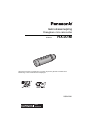 1
1
-
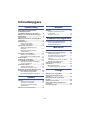 2
2
-
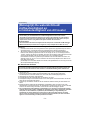 3
3
-
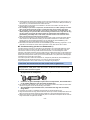 4
4
-
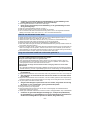 5
5
-
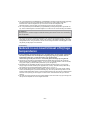 6
6
-
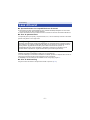 7
7
-
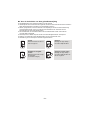 8
8
-
 9
9
-
 10
10
-
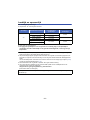 11
11
-
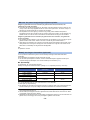 12
12
-
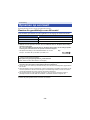 13
13
-
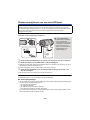 14
14
-
 15
15
-
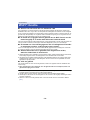 16
16
-
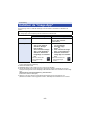 17
17
-
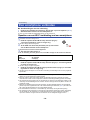 18
18
-
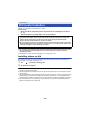 19
19
-
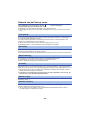 20
20
-
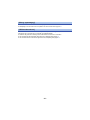 21
21
-
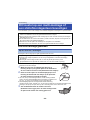 22
22
-
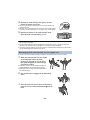 23
23
-
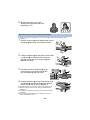 24
24
-
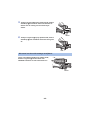 25
25
-
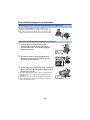 26
26
-
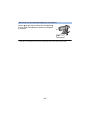 27
27
-
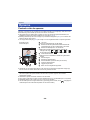 28
28
-
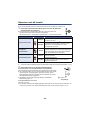 29
29
-
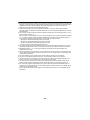 30
30
-
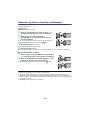 31
31
-
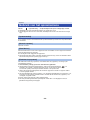 32
32
-
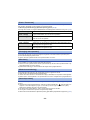 33
33
-
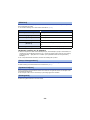 34
34
-
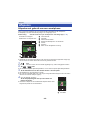 35
35
-
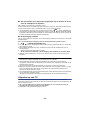 36
36
-
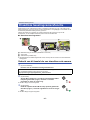 37
37
-
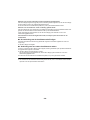 38
38
-
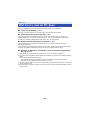 39
39
-
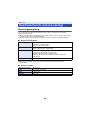 40
40
-
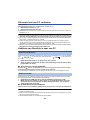 41
41
-
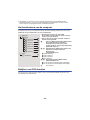 42
42
-
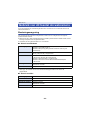 43
43
-
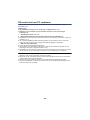 44
44
-
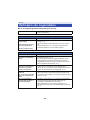 45
45
-
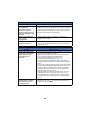 46
46
-
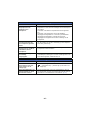 47
47
-
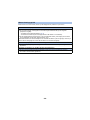 48
48
-
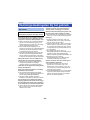 49
49
-
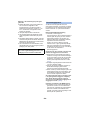 50
50
-
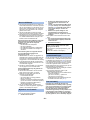 51
51
-
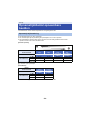 52
52
-
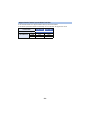 53
53
-
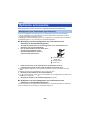 54
54
-
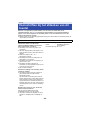 55
55
-
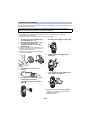 56
56
-
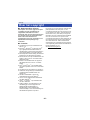 57
57
-
 58
58
Gerelateerde papieren
-
Panasonic HX-A1M de handleiding
-
Panasonic HXA500E de handleiding
-
Panasonic HX-WA30 de handleiding
-
Panasonic HX-A100 de handleiding
-
Panasonic DC-FT7 de handleiding
-
Panasonic HMTA2EG de handleiding
-
Panasonic DCFT7EP de handleiding
-
Panasonic DMCFT3EG Handleiding
-
Panasonic HXA500E de handleiding
-
Panasonic HX-WA30 de handleiding